دليل سريع للبدء ص.
مؤلف المقال هو فيتالي فيدينيف.
تسلسل تصرفات المشاركين العملية التعليميةنلاحظ من الخطوة الأولى: تسجيل الدخول إلى Office 365. نقوم بتحليل الخطوات العملية الرئيسية.
ماذا يمكنك أن تفعل بعد قراءة المقال؟
- ستتمكن من تسجيل الدخول إلى Office 365 دون أخطاء؛
- ستتمكن من تنظيم تسجيل الدخول إلى Office 365 بشكل منهجي بشكل صحيح مؤسسة تعليمية.
يبدأ تسجيل الدخول إلى Office 365 من خلال تلقي رسالة محددة تم توجيهها مسبقًا الشخص الذي يمكن الاتصال بهفي المؤسسة التعليمية (المشرف) عنوان البريد الإلكتروني للرسالة (من المقرر، بدءًا من نهاية فبراير 2015، أن يتمكن الطلاب والمعلمون الذين لديهم بالفعل عناوين بريد إلكترونيمؤسسة تعليمية، ستكون قادرة على التسجيل بشكل مستقل في Office 365).
قد لا تبدو الرسالة كما في الشكل أدناه - فهي تعتمد على السياسة النظامية للمؤسسة التعليمية:
- يتم إرسال العنوان البريدي عند إرسال نتائج إدخال مستخدم جديد بواسطة خدمة فريق خدمات Microsoft عبر الإنترنت بمشاركة المسؤول (يجب عليه إدخال عنوان بريد البريد الإلكتروني للمستخدم الذي تم إرسال الرسالة إلى عنوانه، التفاصيل في الشكل أدناه "إرسال النتائج عبر البريد الإلكتروني")؛
- يتم إنشاء الرسالة بواسطة المشرف مع إرفاق التعليمات الأولية (أو الروابط إليها).
صفحة تسجيل الدخول الأولية لـ Office 365 هي نفسها للجميع وتقع على http://portal.office.com (أو http://portal.microsoftonline.com). تم تضمين الرابط (أو ينبغي تضمينه) في البريد الإلكتروني.
يمكنك تسجيل الدخول إما من جهاز كمبيوتر شخصي:
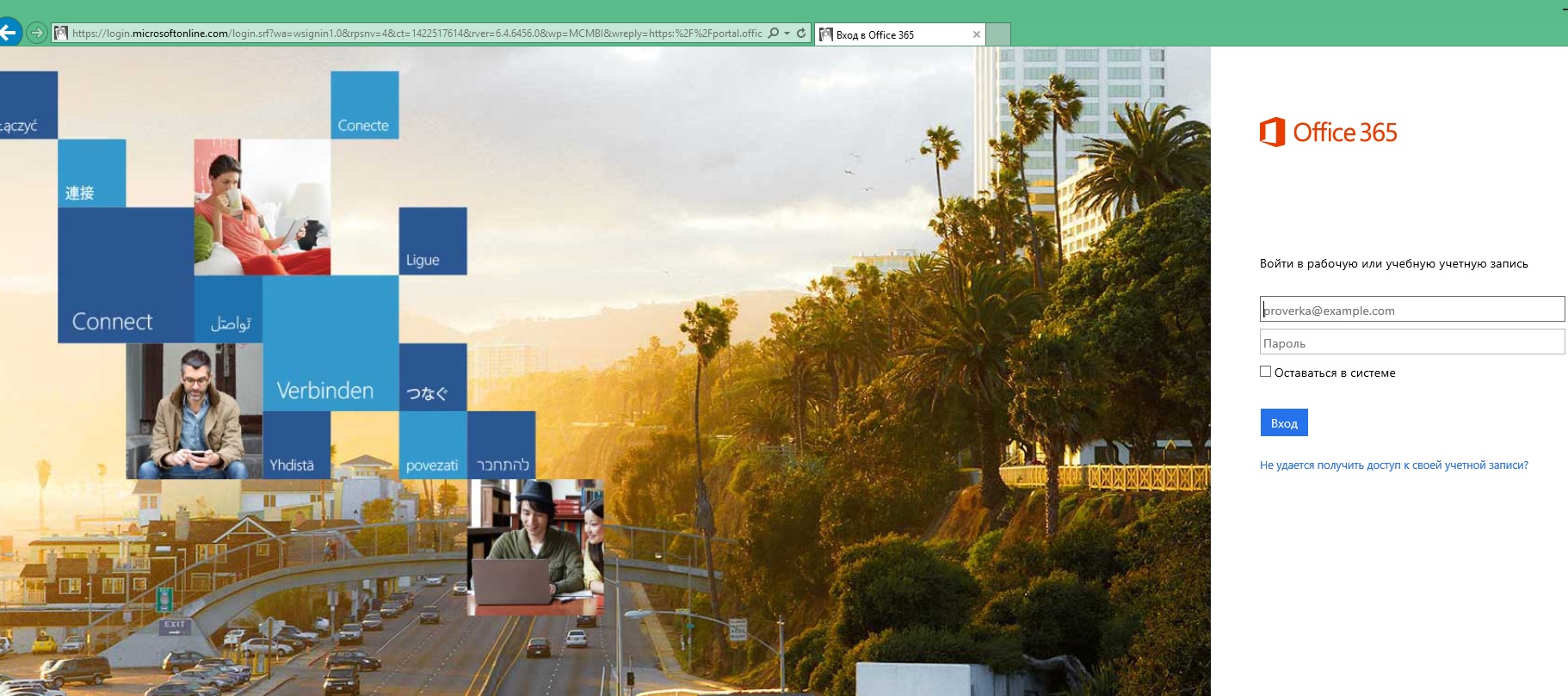
ومن الأجهزة المحمولة في مكان مناسب وفي وقت مناسب:

قد يكون هناك خياران لتسجيل الدخول، اعتمادًا على سياسة إدارة Office 365 في مدرستك.

- التغيير القسري لكلمة المرور المؤقتة عند تسجيل الدخول.
- تسجيل الدخول بكلمة مرور مؤقتة، فترة الصلاحية التي يحددها المسؤول (يشار إلى وقت الصلاحية في الرسالة الواردة من خدمة فريق Microsoft Online Services Team - انظر الشكل الأول في المثال - 90 يومًا).
أدخل اسم المستخدم الخاص بك ( عنوان مؤقتالبريد الإلكتروني المرسل إليك من قبل المشرف المنظم) في الحقل " [البريد الإلكتروني محمي]» نوافذ المكاتب 365. بمجرد انتقالك إلى حقل "كلمة المرور"، ستظهر نقاط ديناميكية تحت الاسم. يؤدي هذا إلى إجراء فحص أولي للاسم للتسجيل في Office 365 (إذا كان هناك خطأ في كتابة الاسم، فستظهر رسالة فوق الحقل بالخط الأحمر). لتذكيرك به التنسيق الصحيحالاسم، العنوان مكتوب بالخط الرمادي في الحقل - وهذا تلميح إلى أن اسم المستخدم وفي نفس الوقت عنوانك بريد جديدنطاق المؤسسة التعليمية.
عند إضافة مستخدم جديد إلى Office 365، قبل إرسال اسم المستخدم وكلمة المرور إلى عنوان البريد الإلكترونييتمتع المسؤول بالقدرة على إجبار المستخدم على تغيير كلمة المرور الخاصة به في المرة التالية التي يقوم فيها بتسجيل الدخول (يفضل لزيادة الأمان).

خيار تسجيل الدخول الثاني مع تغيير كلمة المرور: يجب على المستخدم إدخال " كلمة المرور القديمة» - كلمة مرور مؤقتة، وهو متاح من الرسالة. يحتاج المستخدم أيضًا إلى الانتباه إلى كلمة المرور المؤقتة لكيفية إنشاء كلمات مرور قوية بشكل صحيح. بعد ذلك نتوصل إلى منطقتنا كلمة سر قويةمثل " كلمة المرور الجديدة" وأدخله مرتين في الحقول المناسبة.

عند تسجيل الدخول، سيواجه المستخدم نافذة مماثلة من خلال كمية معينة منأيام - فترة صلاحية كلمة المرور (في المثال - 90 يومًا).
كيف يتم الإعداد المسبق للمشاركين التعليميين لسياسة الالتحاق المختارة في مؤسستك التعليمية؟ قد يكون هناك عدة خيارات:
- نشر المعلومات على الموقع الوصول العام(يمكنك ربط هذه المقالة).
- البديل هو نشر العرض التقديمي (التعليمات) على مصدر عام وإرسال الرابط مع خطاب يحتوي على الاسم وكلمة المرور، على سبيل المثال، رابط العرض التقديمي في مشاركة الشرائح:
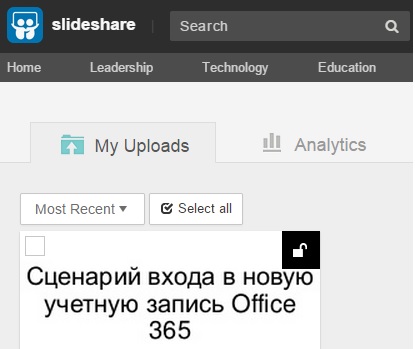
موظف بيتروف أ.و.مع بريد الشركة ( [البريد الإلكتروني محمي]) للعمل مع صندوق بريد الإدارة العامة (عنوان البريد الإلكتروني للإدارة [البريد الإلكتروني محمي] ).
مهمة: احتياجات الموظف ربط البريد الإلكتروني للقسم على هاتف Android الخاص بكلتلقي الرسائل بسرعة، على الرغم من أنه لا يعرف كلمة المرور الخاصة بصندوق البريد المشترك.
لتوصيل صندوق مشترك (مثل صندوق المنبر) على هاتفك (نظام أندرويد) عليك الذهاب إلى إعدادات هاتفك، ثم إلى المربع "حسابات"وابحث عن عنصر القائمة "إضافة حساب" (الخامس إصدارات مختلفةأنظمة موقع أندرويدقد تختلف عناصر القائمة هذه).
على سبيل المثال، في إصدارات أندرويد 4.4 ابحث عن قائمة الإضافة حسابانت تستطيع فعل ذالك:
في قائمة خيارات الحساب المقترحة التي تفتح، حدد "البريد الإلكتروني" (البريد أو البريد الإلكتروني):

بعد ذلك نحتاج إلى البيانات التالية:
[البريد الإلكتروني محمي]- صندوق بريد الشركة الشخصي للموظف بيتروف بكلمة المرور 12345
[البريد الإلكتروني محمي]- صندوق البريد العام للشركة الخاص بالقسم
في النموذج الذي يظهر في الميدان "بريد إلكتروني"يدخل عنوان صندوق البريد العام(صندوق القسم - [البريد الإلكتروني محمي])، وفي حقل كلمة المرور - أدخل كلمة المرور الشخصية بريد الشركات بتروفا (12345). ثم اضغط على الزر "التكوين يدويًا":
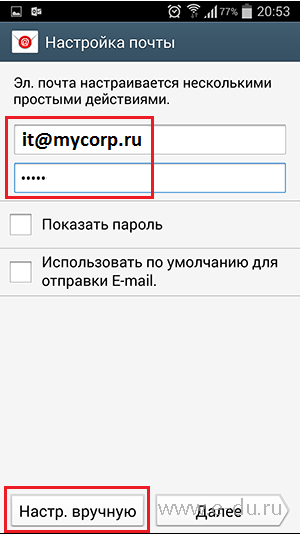
إذا ظهر مربع حوار اختيار نوع الحساب، قم بالإشارة إلى ذلك "حساب IMAP":
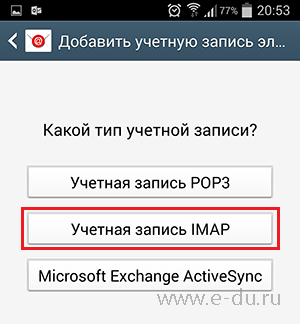
سيتم فتح نموذج إعدادات الحساب المتقدمة.

- بريد إلكتروني- عنوان صندوق البريد العام (القسم [البريد الإلكتروني محمي]
)
- اسم المستخدم- الإشارة بالتنسيق ""صندوق البريد الشخصي\عنوان صندوق البريد العام بدون مجال". في حالتنا هذه [البريد الإلكتروني محمي]\هو - هي
- كلمة المرور
- خادم IMAP -
outlook.office365.com
- نوع الحماية- SSL (قبول جميع الشهادات)
- ميناء- 993
- بادئة مسار IMAP - لا تملأ
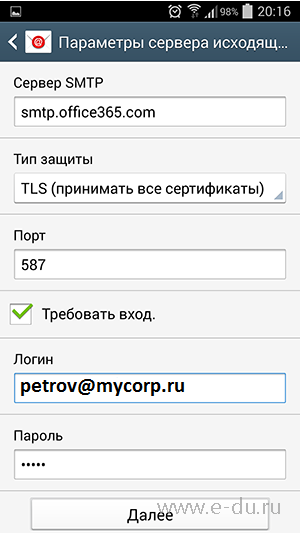
في هذا النموذج، املأ الحقول بالقيم التالية:
- خادم SMTP
- smtp.office365.com
- نوع الحماية- TSL (قبول جميع الشهادات)
- ميناء- 587
- ضع علامة "يتطلب تسجيل الدخول"
- تسجيل الدخول- صندوق بيتروف الشخصي ( [البريد الإلكتروني محمي]
)
- كلمة المرور- كلمة المرور من صندوق بريد بتروف الشخصي (12345)
اضغط الزر "إضافي". تم إعداد الحساب.
لعرض محتويات صندوق البريد المتصل، تحتاج إلى فتح تطبيق "البريد الإلكتروني" (البريد أو البريد الإلكتروني) (في إصدارات مختلفة من النظام عرض أندرويدقد تكون التطبيقات مختلفة):
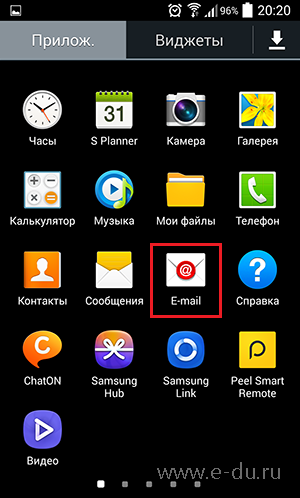
في هذا البرنامج، سيتم تركيب الصندوق المشترك المتصل بنفس طريقة تركيب الصندوق العادي البريد الشخصي، مع إمكانية عرض البريد الوارد وإرسال الرسائل:

بالإضافة إلى ذلك، يمكنك إعداد إشعارات لرسائل البريد الإلكتروني الواردة.
ملحوظة : لن يعمل إرسال الرسائل إلا إذا تم ضبط وضع الوصول في إعدادات صندوق البريد المشترك "الإرسال ك..."(انظر الكتلة 1 من)، في الوضع "إرسال نيابة عن..."عندما أحاول إرسال خطاب من صندوق بريد مشترك، يحدث فشل؛ ولا تختفي الرسالة، ولكنها تظل في صندوق الصادر.
مايكروسوفت أوفيس 365 for Enterprise عبارة عن مجموعة من الأدوات المستندة إلى الويب سهلة الاستخدام والتي تتيح لك الوصول إلى بريدك الإلكتروني والمستندات المهمة وجهات الاتصال والتقويم من أي مكان تقريبًا وعلى أي جهاز. للحصول على مقدمة سريعة، راجع نظرة عامة لمستخدمي Office 365 للحصول على نظرة عامة حول Office 365.
يتضمن هذا الجناح تطبيقات ويب Microsoft Office التطبيق على شبكة الإنترنت s، وهي إصدارات ويب لتطبيقات Microsoft Office المألوفة لـ أنظمة سطح المكتب، مثل مايكروسوفت ووردو إكسل و باور بوينت. مع باستخدام المكتبتتيح لك تطبيقات الويب إنشاء المستندات وتحريرها في متصفح الويب على أي جهاز كمبيوتر.
في هذا مرشد سريعيغطي عددًا من المهام الشائعة التي تقوم بها بشكل متكرر في استخدامك اليومي لـ Office 365.
إذا كنت مسؤول Office 365، فراجع مقدمة إلى Office 365 للمسؤولين لمعرفة المزيد حول المهام الإدارية.
العمل على شبكة الإنترنت
توفر بوابة Office 365 إمكانية الوصول الفوري إلى البريد الإلكتروني و وثائق عامةالمنظمات. بغض النظر عن مكان تواجد المستخدم، طالما كان لديه اتصال بالإنترنت، يمكنه دائمًا الوصول إلى Office 365.
للبدء، تحتاج إلى معرفة معرف Microsoft Online Services وكلمة المرور الخاصين بك. إذا لم تكن لديك بالفعل، فاتصل بمسؤول مؤسستك للحصول عليها.
قم بتسجيل الدخول إلى بوابة Office 365
أدخل معرف خدمات Microsoft عبر الإنترنت وكلمة المرور.
رأس مدخل Office 365
بعد تسجيل الدخول إلى مدخل Office 365، انتبه إلى الجزء العلويالصفحات. لوحة أفقيةمع الروابط يسمى عنوان. يظهر العنوان دائمًا في أعلى معظم الصفحات، مع توفير الوصول السريعإلى ميزات Office 365 بنقرة واحدة.
الصفحة الرئيسية. هذه هي الصفحة التي تفتح عند تسجيل الدخول إلى Office 365.
بريد
يتضمن حساب Office 365 خدمة البريد الإلكتروني. لضمان أمان وسرية بياناتك، يتم تخزين البريد الإلكتروني على خوادم Microsoft. يمكنك قراءة البريد الإلكتروني في تطبيق Outlook لسطح المكتب أو مايكروسوفت أوتلوكالتطبيق على شبكة الإنترنت.
قم بإنشاء رسالة بريد إلكتروني في Outlook Web App
سيتم فتح صفحة "البريد الوارد" التي يكون تصميمها مألوفًا للمستخدمين تطبيقات الآوتلوكلأنظمة سطح المكتب.
في الجزء العلوي من المنطقة الوسطى، انقر فوق يخلقلإنشاء رسالة جديدة.
جهات الاتصال
تتيح لك جهات الاتصال تخزين معلومات حول الأشخاص الذين تتواصل معهم، بما في ذلك عناوين بريدهم الإلكتروني، العناوين البريديةوأرقام الهواتف.
قم بإنشاء جهة اتصال

استيراد جهات الاتصال إلى Outlook Web App

سيتم تكرار جهات الاتصال المكررة تلقائيًا في قائمة جهات الاتصال الجديدة. معلومات إضافيةلإدارة جهات الاتصال المكررة، راجع القسم الفرعي استيراد جهات الاتصالراجع "العمل مع تطبيقات سطح المكتب" لاحقًا في هذا الدليل.
تقويم
يتم استخدام التقويم لتخزين المعلومات حول المواعيد وتنظيم الاجتماعات مع الزملاء. عند تنظيم اجتماع، يتيح لك التقويم عرض الجدول الزمني الخاص بك وكذلك تحديد متى يكون المشاركون الآخرون متفرغين. يمكنك بعد ذلك إرسال دعوات الاجتماع إلى زملائك.
عرض التقويم الخاص بك

إنشاء اجتماع
رسالة فورية
بمجرد قيامك بإضافة أشخاص إلى قائمة جهات الاتصال الخاصة بك، يمكنك التواصل معهم مباشرة في المتصفح باستخدام أوتلوك ويببرنامج.
محادثة مع جهة اتصال

مشاركة المستندات والمعلومات باستخدام SharePoint Online
يدعم Office 365 موقع الفريق للمستخدمين للتعاون في المستندات ومشاركة البيانات. تتم صيانة موقع المجموعة باستخدام خدمات مايكروسوفت SharePoint Online، والذي يعمل بمثابة مستودع مركزي لمستندات المجموعة. يتيح لك تخزين المستندات في SharePoint Online الحفاظ على الأمان وتنفيذ التحكم في الإصدار وتحرير المستندات وعرضها في تطبيقات Office لسطح المكتب و مكتب ويبتطبيقات. بالإضافة إلى التعاون في المستندات، يمكنك أيضًا مشاركة الصور والقوائم ومواقع wiki والمدونات والبيانات الأخرى. لمزيد من المعلومات حول حفظ المستندات من Office 2010 إلى موقع فريق، راجع حفظ مستند من Office 2010 إلى SharePoint.
عرض موقع فريق SharePoint
تعرف على المزيد حول SharePoint 2010
للحصول على نظرة عامة حول SharePoint 2010 وتعليمات البدء، راجع المهام الأساسية في SharePoint Online لـ Office 365 للمؤسسات على موقع Office Online على الويب.
العمل مع تطبيقات سطح المكتب
لا يزال بإمكانك استخدام Microsoft Office المألوف. لتحقيق أقصى استفادة من عملك، قم بتكوين جهاز الكمبيوتر الخاص بك للعمل مع Office 365.
ملحوظةتنطبق المعلومات الواردة في هذا القسم على أجهزة الكمبيوتر التي تعمل بنظام التشغيل مايكروسوفت ويندوز. إذا كنت تستخدم جهاز Mac، فراجع إعداد جهاز Mac الخاص بك للعمل مع Office 365.
قم بإعداد تطبيقات Office لسطح المكتب للعمل مع Office 365
الوصول إلى حساب البريد الإلكتروني الخاص بك بريد المكتبيمكن إجراء 365 مباشرةً من تطبيق Outlook لسطح المكتب. عند العمل في تطبيقات Office الأخرى لسطح المكتب، يمكنك حفظ الملفات مباشرة على الموقع مجموعات شيربوينتللعمل عليها مع أعضاء المجموعة الآخرين.
لتكوين إعدادات Office لتوفير هذه الميزات، قم بتشغيل برنامج التثبيت تحديثات مايكروسوفتأوفيس 365 لسطح المكتب.
على الجانب الأيمن من الصفحة الصفحة الرئيسيةفي الفصل مواردانقر فوق الزر التحميلات.
على الصفحة التحميلاتثَبَّتَ البرامج الضروريةإلى حاسوبك.
بعد الانتهاء من تثبيت البرامج، ارجع إلى الصفحة التحميلاتوفي القسم تثبيت وتكوين تطبيقات سطح المكتب أنظمة المكاتب انقر فوق الزر إعدادات.
اتبع تعليمات الإعداد.
قراءة البريد في تطبيق Outlook لسطح المكتب
يمكنك استخدام تطبيق Outlook لسطح المكتب أو تطبيق Outlook Web App لقراءة البريد الإلكتروني. يمكنك التبديل بين تطبيق سطح المكتب وتطبيق الويب دون أي متاعب. مشاكل خاصة. على سبيل المثال، يمكنك استخدام تطبيق سطح المكتب في العمل وتطبيق الويب في المنزل وأثناء التنقل.
إذا تم تنزيل Microsoft Office 2010 وتثبيته، فقم بتشغيل Microsoft Outlook 2010 للوصول إلى حساب البريد الإلكتروني الخاص بك في Office 365، وسيرشدك Outlook خلال الخطوات الإعداد الأوليحدود.
إذا كان جهاز الكمبيوتر الخاص بك لديه إصدار سابق Office Outlook 2007 أو Outlook 2010، ثم للوصول إلى حساب بريد إلكتروني Office 365 يجب عليك إنشاءه أولاً الملف الشخصي الجديدمع الوصول إلى الحساب سجلات المكتب 365. يحتوي الملف الشخصي على حسابات وملفات بيانات وإعدادات تحدد مكان حفظ رسائل البريد الإلكتروني.
إنشاء ملف تعريف لـ Office 365
في Office Outlook 2007، في القائمة ملفاختر فريق استيراد وتصدير.
حدد عنصرًا وانقر فوق الزر إضافي.
حدد العنصر القيم المفصولة بفواصل (DOS)واضغط على الزر إضافي.
انقر فوق الزر مراجعة، ابحث عن الملف الذي يحتوي على جهات الاتصال المستوردة وحدده.
في الفصل خياراتحدد أحد الخيارات التالية:
.حدد عنصر الاستيراد من برنامج أو ملف آخرواضغط على الزر إضافي.
في الفصل حدد نوع الملف المراد استيرادهحدد نوع الملف المراد استيراده وانقر فوق الزر إضافي.
التنسيق الأكثر استخدامًا نص محدد بفواصل (Windows)، ويسمى أيضًا ملف CSV. إذا كنت تريد استيراد جهات الاتصال المصدرة من Outlook إلى ملف بيانات التوقعات(توقيت المحيط الهادئ)، حدد ملف بيانات Outlook (PST).
في الفصل ملف للاستيرادانقر فوق الزر مراجعة، حدد الملف الذي تريد استيراده وانقر فوق الزر نعم.
في مربع الحوار استيراد ملففي الفصل خياراتحدد أحد الخيارات التالية:
استبدال التكرارات عند الاستيراد. لو اتصال التوقعاتموجود بالفعل، وسيتم استبداله بالبيانات المستوردة.
السماح بإنشاء التكرارات. في حالة وجود جهة اتصال Outlook، يتم إنشاء جهة الاتصال المستوردة كجهة اتصال ثانية.
لا تستورد التكرارات. في حالة وجود جهة اتصال Outlook، يتم تجاهل بيانات جهة الاتصال المستوردة.
إذا كان Outlook قيد التشغيل، فأغلقه.
انقر فوق الزر يبدأفي نظام التشغيل Windows وحدد لوحة التحكم.
في الميدان يبحثفي لوحة التحكم، ابحث عن كلمة بريد.
في "لوحة التحكم"، انقر فوق المكون بريد.
يمكنك استيراد جهات الاتصال إلى Outlook من تطبيقات أخرى أو من جهات اتصال Outlook المصدرة. تفترض هذه التعليمات أن جهات الاتصال قد تم تصديرها بالفعل من Outlook أو تطبيق آخر، مثل عميل الويب أو البريد الإلكتروني جداول اكسلأو تطبيقات قواعد البيانات
تختلف تعليمات استيراد جهات الاتصال إلى Office Outlook 2007 وOutlook 2010. اتبع الخطوات أدناه للإصدار الذي تستخدمه.
استيراد جهات الاتصال إلى Outlook 2007
في مربع الحوار استيراد ملففي الفصل حدد المجلد الوجهةحدد المجلد الخاص بجهات الاتصال المستوردة وانقر فوق الزر إضافي.
ما لم تكن تستخدم حسابات متعددة أو كان لديك مجلدات جهات اتصال متعددة تم إنشاؤها لحساب ما، فسيتم تحديد مجلد جهات الاتصال عادةً.
انقر فوق الزر مستعد.
المراسلة الفورية باستخدام Lync 2010
Microsoft Lync 2010 هو تطبيق تم تثبيته على كمبيوتر سطح المكتبللتواصل مع المستخدمين الآخرين باستخدام رسائل فورية(المحادثة)، وكذلك المكالمات الصوتية والفيديو.
قم بتنزيل تطبيق Lync 2010 وتشغيله
29 نوفمبر 2015
Microsoft Office 365 - ثلاث طرق للحصول على ترخيص واشتراك سنوي
مرحبا اصدقاء. هل تريد العمل في مايكروسوفت الجديدة Office 365 ولكن ليس لديك المال لشرائه؟ الحل في مراجعة اليوم .
ذكرت في أحد الأعداد السابقة كيف يمكنك الحصول على 4 أشهر من العمل.
للعمل في Microsoft Office 365، تحتاج إلى ترخيص أو اشتراك على موقع المكتب الإلكتروني. للحصول عليه، يمكنك استخدام ثلاث طرق: شراء ترخيص، أو استخدام نسخة تجريبية لمدة شهر، أو التسجيل في برنامج مطور Office 365 والحصول على ترخيص سنوي مجانًا. حاول منتج جديد، ابحث عن الإيجابيات والسلبيات، وقم بإبلاغ مطوري البرنامج بذلك.
شراء ترخيص
الأول هو الأسرع والأسهل - شراء الترخيص.
نذهب إلى الموقع الرسمي للمكتب. يمكنك القيام بذلك بنفسك من خلال البحث أو استخدام الرابط الخاص بي https://www.office.com/.
اختر الحزمة المطلوبة:

للاستخدام المنزلي والشخصي - 286 روبل شهريًا أو للأعمال - 750 روبل شهريًا.
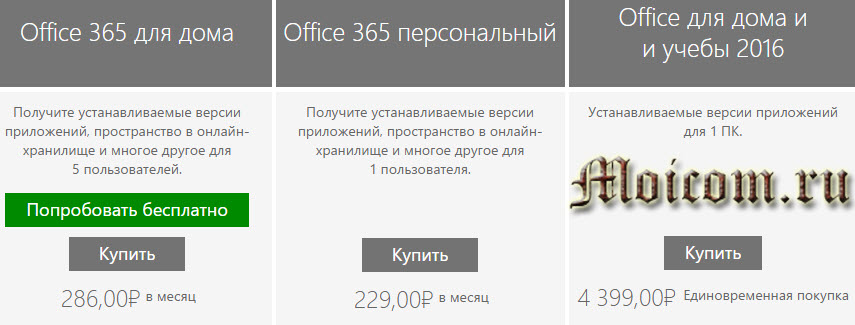
يمكنك توفير 16% بشراء اشتراك سنوي لمدة عام واحد.

اتبع التعليمات الإضافية، وقم بشراء ترخيص واستخدم المنتج.
شهر مجانا
والثاني سيكون أكثر صعوبة قليلا.
يمكنك اختبار إمكانيات Microsoft Office لمدة شهر مجانًا. على موقع المكتب نختار مجانا نسخه تجريبيهللمنزل أو العمل.

من خلال اشتراك واحد، يمكنك الحصول على تطبيقات Office لـ 5 أجهزة كمبيوتر شخصية أو أجهزة Mac و5 هواتف ذكية و5 أجهزة لوحية، بسعة 5 تيرابايت لكل سحابة التخزينون درايف. انقر فوق جرب مجانًا.
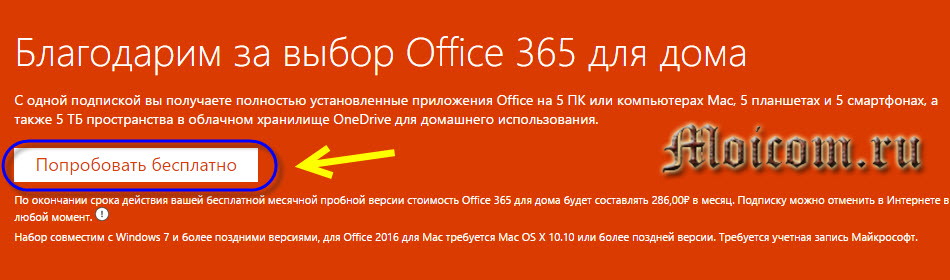
للتسجيل، تحتاج إلى حساب Microsoft. في الشهر الأول سيكون المنتج مجانيًا. ثم مع بطاقة مصرفية، سيتم تصوير الشهر المقبل قدر معين. يمكنك إلغاء اشتراكك في أي وقت على موقع Microsoft الإلكتروني، ويتم توفير رابط.

نجد أنفسنا في الجزء المغلق من موقع Microsoft الإلكتروني. إذا لم يكن لديك حساب هنا بعد، فأنت بحاجة إلى التسجيل. اتبع الرابط الأزرق السفلي - قم بتسجيل الدخول باستخدام حساب Microsoft مختلف.
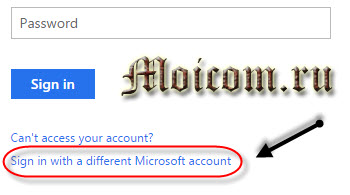
ليس لديك حساب مايكروسوفت؟ أفتح حساب الأن. ليس لديك حساب مايكروسوفت حتى الآن؟ سجل الان.
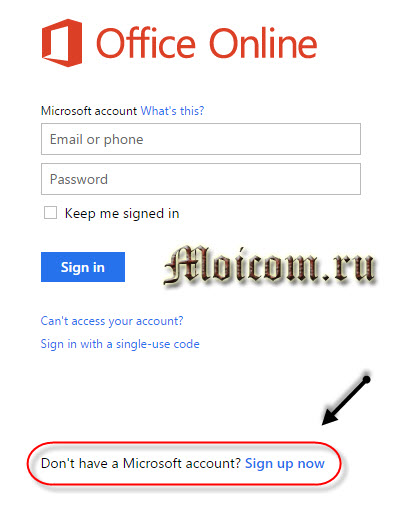
نصل إلى صفحة إنشاء الحساب.
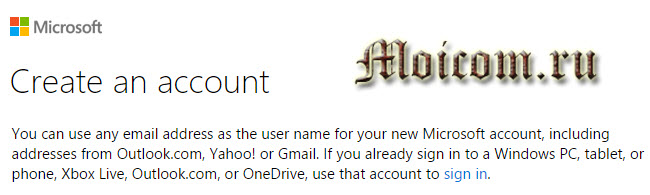
إذا كانت على اللغة الإنجليزية، ثم انتقل إلى الزاوية اليمنى السفلية من الصفحة، حيث يوجد التاريخ والوقت.

يختار اللغة المطلوبةوانقر على حفظ.
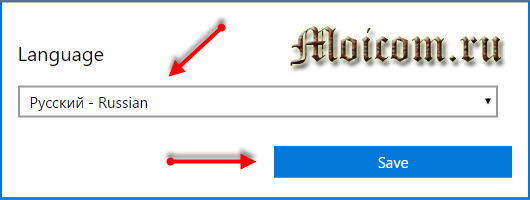
املأ جميع الحقول وانقر فوق إنشاء حساب.


بعد التسجيل، تحتاج إلى تسجيل الدخول باستخدام حسابك.
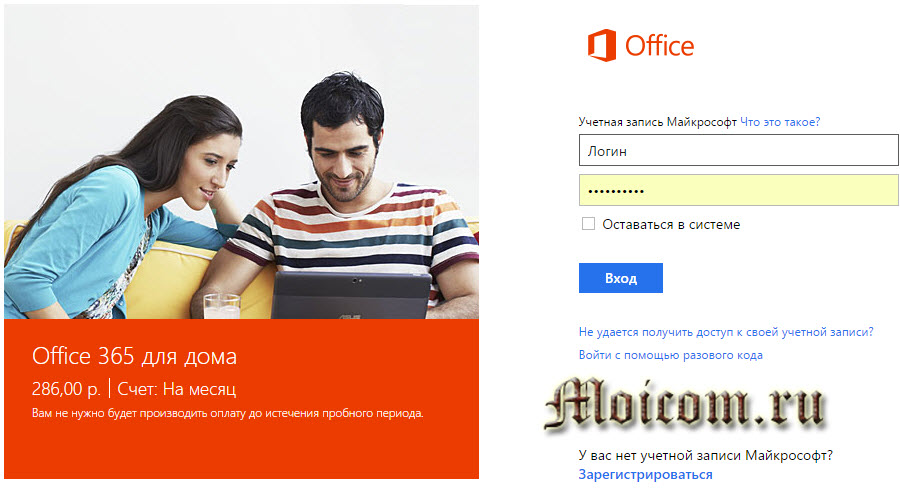
سيكون الشهر الأول من الاشتراك مجانيًا، ولكن يتعين عليك تقديم تفاصيل بطاقة الدفع الخاصة بك. عند انتهاء المدة، سيتم فرض رسوم شهرية قدرها 286 روبل. لحفظ أموالك وعدم سحب الأموال من بطاقتك، يمكنك إلغاء اشتراكك داخل الفترة التجريبية، في حسابك.
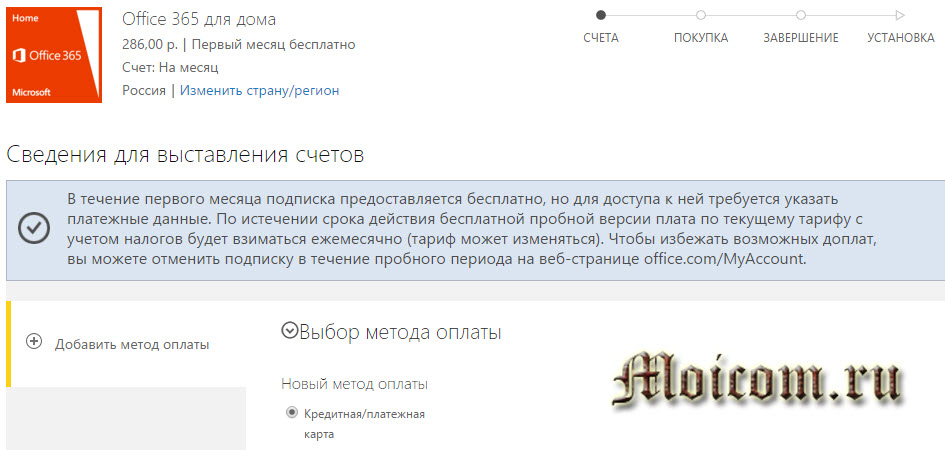
بعد إضافة البطاقة سيتم سحب مبلغ بسيط منها، للتحقق من بطاقتك سيتم إرجاع جميع الأموال المسحوبة.

مايكروسوفت أوفيس 365 - رخصة مجانيةلمدة شهر | موقع إلكتروني
أدوات المطور - ترخيص لمدة عام واحد
للحصول على ترخيص سنوي مجاني، عليك أولاً الذهاب إلى موقع مطوري المكاتب، إليك الرابط الذي يجب الانتقال إليه:

لسوء الحظ، الصفحة باللغة الإنجليزية، لأولئك الذين لديهم مشاكل في اللغة، سأساعدهم في معرفة ذلك هنا.
للمشاركة في برنامج مطور Office 365، يجب عليك التسجيل، والنقر فوق الزر "تسجيل" الأصفر.
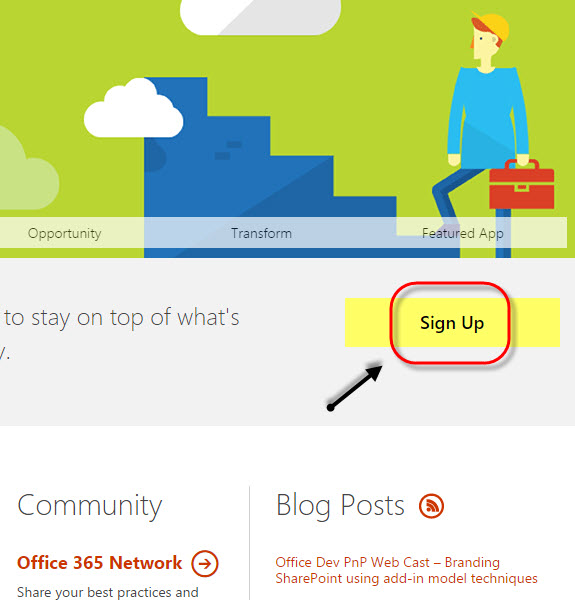
نذهب إلى مركز ملفات تعريف Microsoft، ونملأ الحقول، ونضع علامة في المربعات المطلوبة، ثم انقر فوق "إنهاء" في نهاية الصفحة.
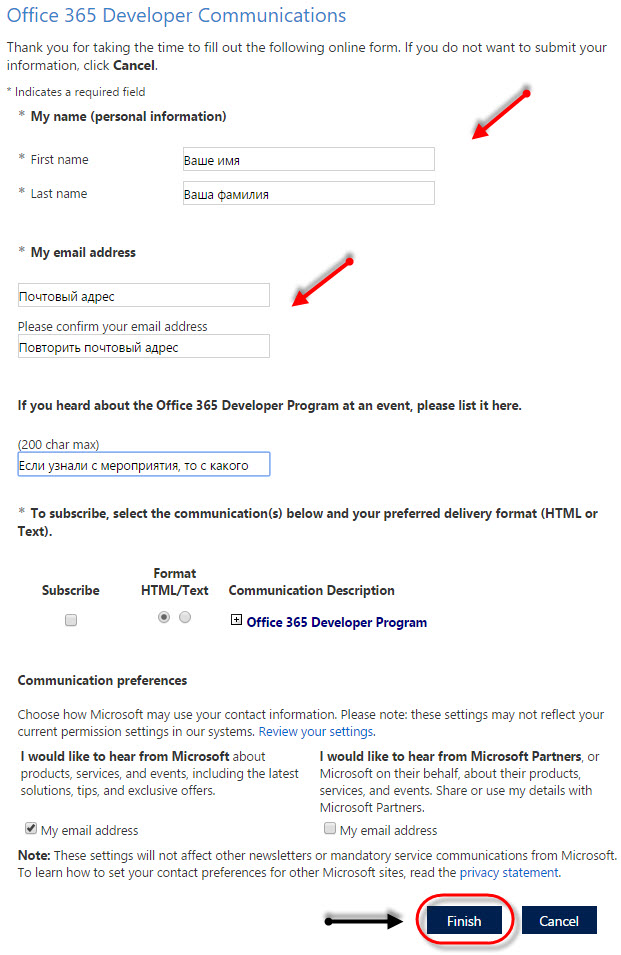
نحن في انتظار الرسالة المقابلة لك بريد إلكترونيمع مزيد من التعليمات. على الأرجح ستكون الرسالة باللغة الإنجليزية، يمكنك ترجمتها أو قراءة النص الأصلي. لن أكتب كل المحتويات أو أنشر لقطات شاشة، سأعرض فقط الأشياء الضرورية.
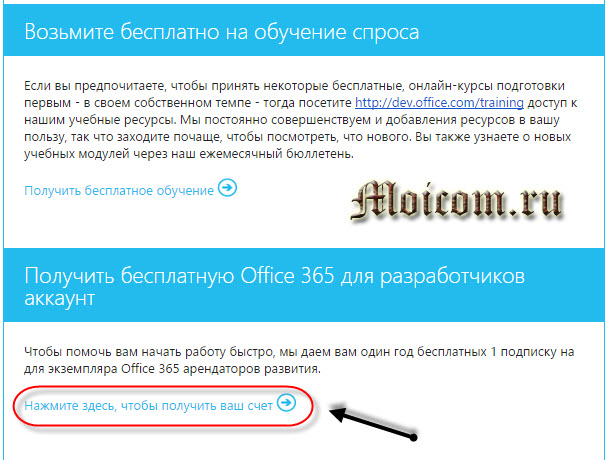

قم بإنشاء معرف المستخدم الخاص بك.

نؤكد أنك لست روبوتًا - أرسل رسالة نصية قصيرة أو اتصل للتحقق. نشير إلى رقم هاتفك المحمول.
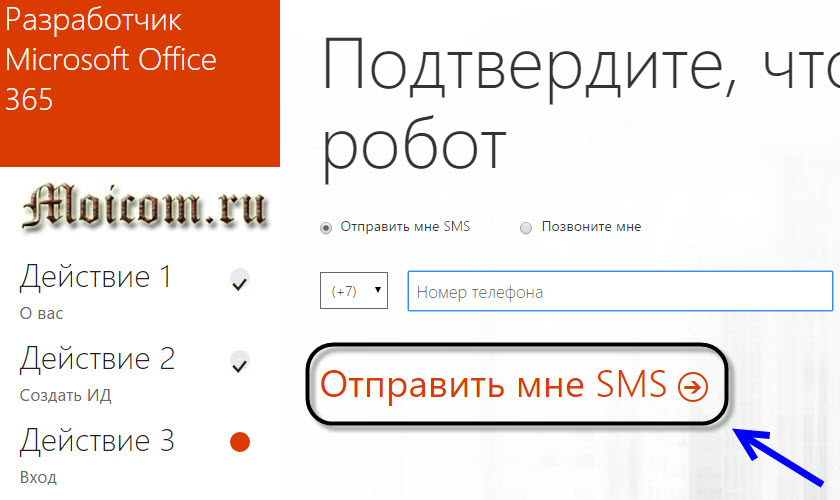
في غضون ثوانٍ قليلة، ستصلك رسالة نصية قصيرة تحتوي على رمز التأكيد على هاتفك.

أدخله في العمود رمز التحقق، حدد المربعات اللازمة لإعلامك بالمنتجات والأحداث الجديدة.

إذا كنت ترغب في ذلك، يمكنك قراءة بيان الخصوصية واتفاقية الإصدار التجريبي باستخدام الروابط الزرقاء في النص.
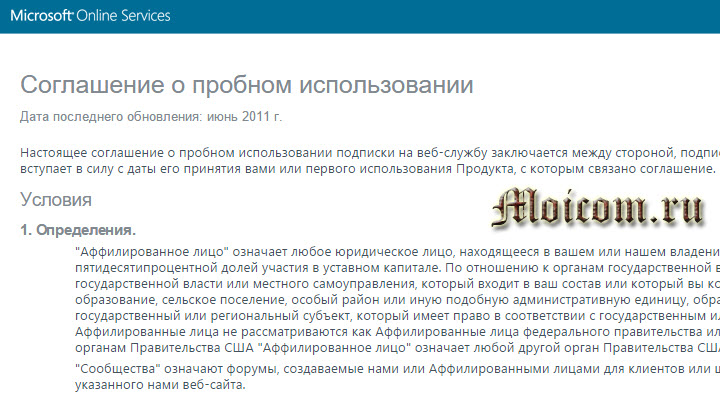
بعد قراءة جميع البيانات والاتفاقية، يمكنك إنشاء حساب.
احفظ هذه المعلومات، حيث ستحتاج إليها لاحقًا: صفحة تسجيل الدخول إلى Office 365 ومعرف المستخدم الخاص بك. للمتابعة، انقر فوق جاهز.
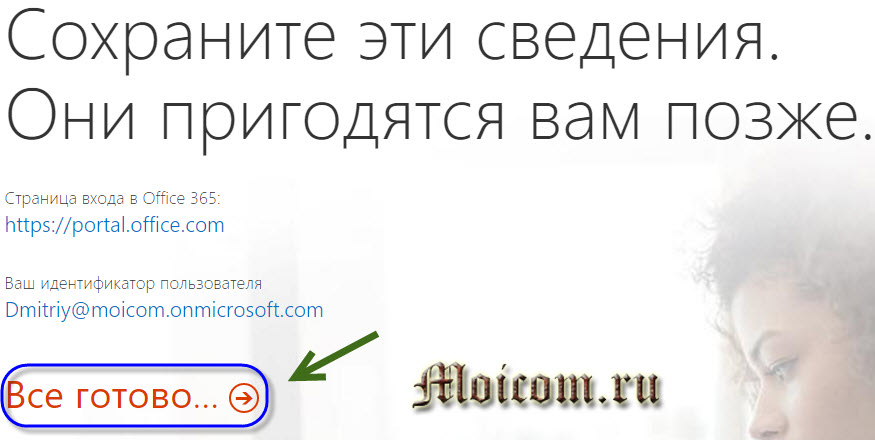
ستتلقى بريدًا إلكترونيًا ينبهك لبدء العمل مع Microsoft Office 365.
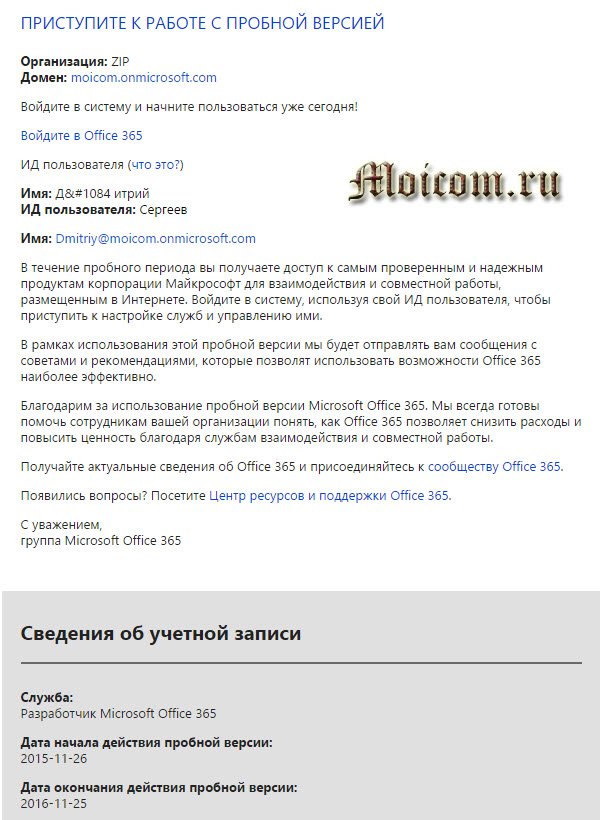
تم الانتهاء من التسجيل، الخطوة التاليةتثبيت المكتب على جهاز الكمبيوتر الخاص بك.
تثبيت المكتب على جهاز الكمبيوتر
عند النقر فوق الزر، يصبح كل شيء جاهزًا، وسيتم نقلك إلى موقع Office 365 الإلكتروني.
إذا كنت ترغب في استخدام البرنامج وتكوينه جهاز محمول، اتبع الروابط المناسبة. قبل التثبيت، يمكنك تغيير اللغة، أو إلغاء تحديد خانات الاختيار أو تركها لجعل Bing وMSN افتراضيين الصفحة الرئيسية. انقر فوق التثبيت الآن.

يحفظ ملف التثبيتعلى الحاسوب.
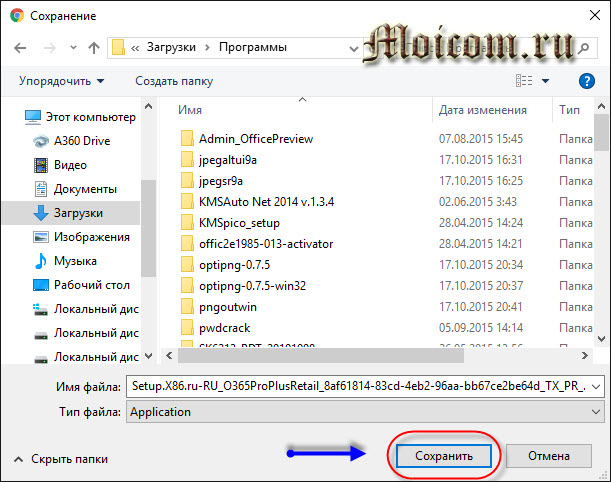
قم بتشغيل الملف Setup.X86.ru-RU_O365ProPlusRetail.

إذا كان لديك إصدارات أحدث من منتج مثبت، مثل Microsoft محترف المكتب 2016، سوف يظهر الإخطار المقابل.

تحتاج إلى إلغاء تثبيت هذا الإصدار لتثبيت Office 365.

بعد إلغاء التثبيت، نبدأ عملية التثبيت مرة أخرى، وتظهر نافذة بالإعدادات الأولية.
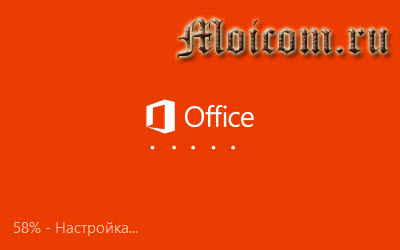
يبدأ تنزيل Office من الإنترنت إذا كان لديك سرعة بطيئةالاتصال، سوف تضطر إلى الانتظار قليلا.

يظهر الإخطار المقابل.

عند الانتهاء، سيتم فتح نافذة الترحيب. مكتب جديد. أتمنى أن تستمتع به، انقر فوق التالي للبدء.

نحن نقبل اتفاقية الترخيص.
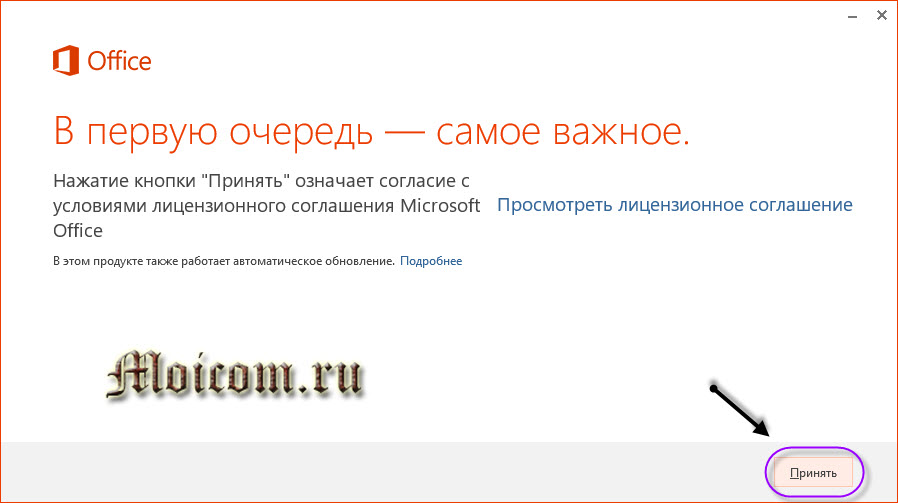
شاهد الدرس المرئي الترحيبي.

دعونا نتعرف على سحابة One Drive.
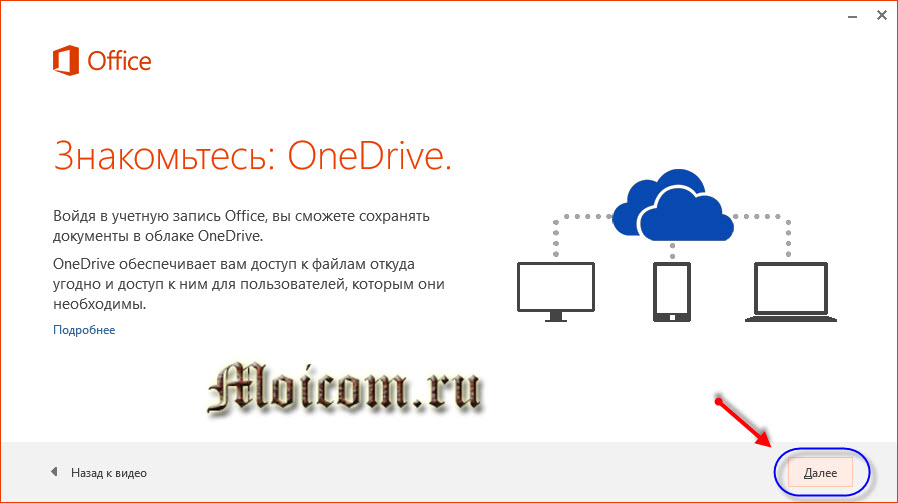
يمكنك اختيار الشكل الذي تريد أن يبدو عليه مكتبك واجهة مختلفةمن المعيار إلى تحت الماء.

هناك الكثير من المنتجات الجديدة في المكتب، يمكنك التعرف عليها أو تخطي هذه الخطوة.
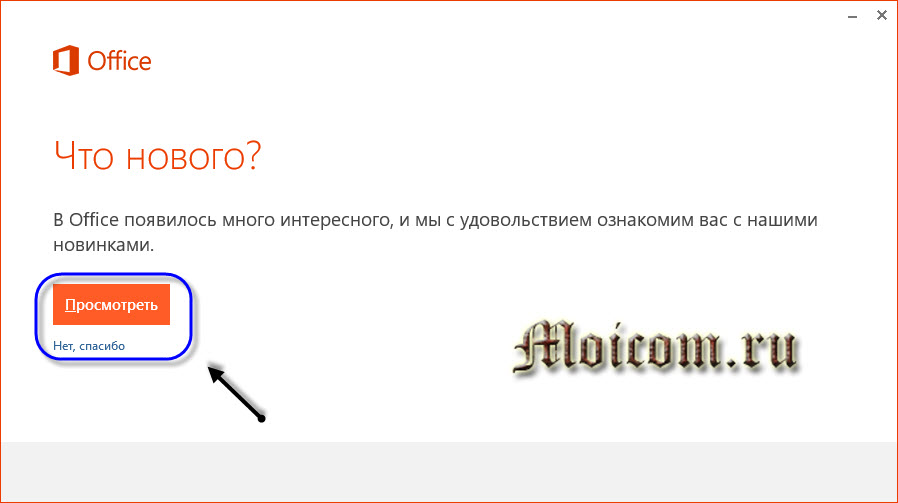
لقد انتهينا، استمتع بعملك.

انتقل إلى قائمة "ابدأ"، وابحث عن تطبيقات جديدة وقم بتشغيل التطبيق الذي تحتاجه.

على سبيل المثال، لنقم بتشغيل Power Point.

افتح عرضًا تقديميًا أو أنشئه.

Office 2013 يشبه إلى حد ما 2016.
الآن دعونا ندمج المواد ونشاهد تعليمات الفيديو حول كيفية التسجيل على موقع المطورين وتنزيل Office 365 وتثبيته على جهاز الكمبيوتر الخاص بك.
مايكروسوفت أوفيس 365 - ترخيص مجاني لمدة عام | موقع إلكتروني
دعونا نلخص ذلك
نظرنا اليوم إلى ثلاث طرق للحصول على ترخيص Microsoft Office 365: شراء البرنامج، نسخة تجريبية مجانية لمدة شهر وترخيص سنوي باستخدام أدوات مطور Microsoft. ورغم أن الاشتراك السنوي خاص بـ Office 2013، إلا أنه يتمتع بالعديد من الميزات الجديدة وإمكانية تحديث البرنامج.
ربما لديك أسئلة تتعلق ببرنامج المكتب. يمكنك أن تسألهم أدناه في التعليقات على هذه المقالة، وكذلك استخدام النموذج معي.
يمكنك أيضًا طرح أي أسئلة تتعلق موضوعات الكمبيوترعلى الصفحة .
شكرا لقراءتك لي
في 20 أبريل 2011 في موسكو، في مؤتمر صحفي عقد في مطعم يحمل الاسم الرمزي "Clouds"، تم الإعلان عن أن الحل الجديد، Microsoft Office 365، سيصبح متاحًا للعملاء الروس قبل نهاية السنة التقويمية 2011 .
أول شيء أريد أن أقوله هو: Office 365 ليس كذلك نسخة جديدةحزمة تطبيقات Microsoft Office المعروفة. هذه خدمة عبر الإنترنت ("سحابية") يدفعها المستخدمون وفقًا للنموذج رسم الاشتراكوالجمع بين الوظائف تطبيقات العميلمايكروسوفت أوفيس، بالإضافة إلى منتجات الخادم مثل خادم تبادل 2010، SharePoint Server 2010، Lync Server 2010.
بالنسبة للسوق الأمريكية، ستتراوح رسوم الاشتراك من 6 دولارات إلى 27 دولارًا لكل مستخدم شهريًا، اعتمادًا على خطة الخدمة المحددة، والتي من الواضح أنها ميسورة التكلفة للغاية. تختلف خطط الخدمة في عدد الميزات المتاحة للمستخدم.
وظائف
يتوفر Office 365 حاليًا في مرحلة الاختبار التجريبي العام، وهو للأسف غير متوفر بعد في روسيا. لذلك، سنحكم على الوظيفة بناءً على المواد التسويقية المتاحة باللغة الإنجليزية، وكذلك بناءً على المعرفة بالإصدارات المحلية (المخصصة للنشر على البنية التحتية الخاصة بنا) للمنتجات ذات الصلة.
إذن، ما الذي يحصل عليه موظف الشركة المشتركة في خدمة Office 365؟
مايكروسوفت أوفيس بروفيشنال بلس 2010
اعتمادًا على خطة التعريفة المحددة، قد تتضمن تكلفة الاشتراك ترخيصًا (الحق في استخدام) مجموعة Microsoft Office المعروفة في إصدار يتضمن Word وExcel وPowerPoint وOneNote وOutlook وPublisher وAccess وInfoPath، مساحة عمل SharePoint وLync. يتم تنزيل توزيع التثبيت، الذي يبلغ حجمه حوالي 640 ميجابايت، من بوابة الخدمة الذاتية للخدمة.
مقابل رسوم اشتراك معتدلة، تحصل المؤسسة على فرصة الاستخدام القانوني لـ Microsoft Office، الإصدار الأحدث والإصدار الأحدث الطبعة القصوى. وقم بذلك بمرونة: إذا كان من الضروري زيادة عدد الموظفين، يزداد عدد الاشتراكات، في حين ينخفض تخفيض عدد الموظفين وفقًا لذلك. تجدر الإشارة إلى أن الموجود حاليا السياسة القياسيةشركة كبرى ترخيص مايكروسوفتلا تقدم فرصة مماثلةالتعامل المرن مع التراخيص المشتراة. على سبيل المثال، لا تتاح للمؤسسة فرصة "نقل" (بيع) ترخيص مكتسب باهظ الثمن إلى كيان قانوني آخر. وفي ظروف الواقع الروسي، قد تنشأ مثل هذه الحاجة في كثير من الأحيان، على سبيل المثال، فيما يتعلق بنقل أي وظائف تجارية بين أقسام الملكية المنفصلة الكيانات القانونية، والحركة المقابلة لوحدات التوظيف.
تجاه الخدمات السحابيةمكتب 365 حزمة مايكروسوفتمكتب بالإضافة إلى المهنية 2010 عبارة عن مجموعة من تطبيقات العميل. يتم تشغيل التعليمات البرمجية لهذه التطبيقات على جهاز الكمبيوتر المحلي، وبالتالي، فيما يتعلق بخدمة Office 365، يمكن أن يطلق عليها عملاء "سميكة" أو عملاء سطح المكتب.
لقد قيل وكتب ما يكفي عن وظيفة التطبيقات المضمنة في الحزمة، وهي مألوفة لدى معظم المستخدمين، ولا أرى أي فائدة من تكرارها؛ علاوة على ذلك، سنتناول فقط الوظائف المرتبطة بتشغيل التطبيقات كعملاء لخدمة Office 365.

عميل سطح المكتب Microsoft Word 2010 مع ملف مفتوح في مكتبة Office 365 SharePoint Online (انظر أدناه)
خادم Microsoft Exchange (تبادل عبر الإنترنت)
بفضل وجود منتج Exchange Online كجزء من خدمة Office 365، يحصل المستخدمون على فرصة العمل مع البريد الإلكتروني على مستوى المؤسسات، مع الحماية "المضمنة" ضد البريد العشوائي والفيروسات. يعد Exchange Online إصدارًا سحابيًا لسوق طويل الأمد منتج مايكروسوفت Exchange Server، الذي لا تقتصر وظائفه بأي حال من الأحوال على البريد الإلكتروني فقط: يحصل المستخدمون على فرصة تخزين ملفاتهم مركزيًا معلومات الاتصال (دفتر العناوينسيتم تشكيل الشركات تلقائيًا)، ويمكنها إدارة جدولها الزمني من خلال التقويمات والمهام.
عميل سطح المكتب لـ Exchange Online هو Microsoft Outlook.
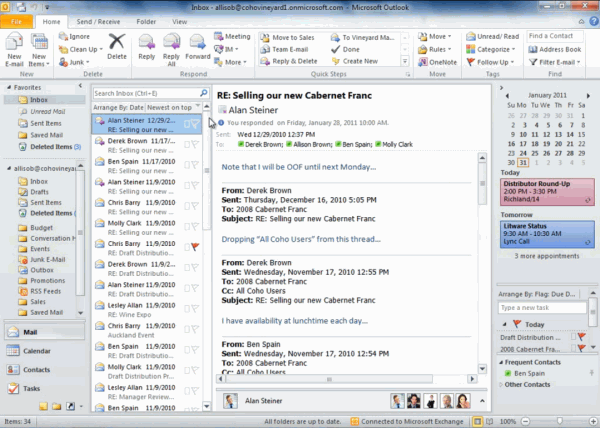
عميل سطح المكتب Microsoft Outlook 2010 صندوق بريد الشركاتالبريد الإلكتروني الموجود في البنية الأساسية لخدمة Office 365.
تظهر مؤشرات التواجد الخضراء والأيقونات التي تحتوي على صور لمرسلي الرسائل
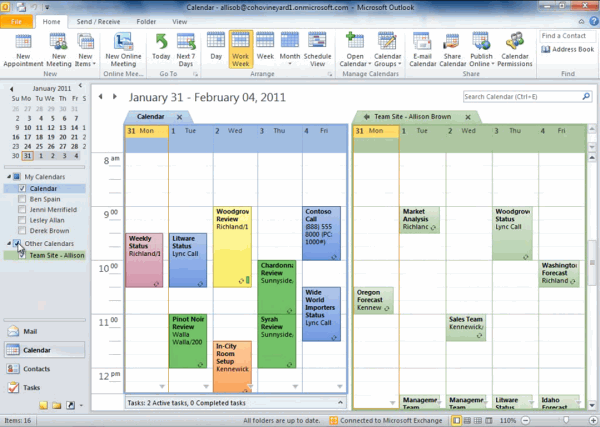
عميل سطح المكتب Microsoft Outlook 2010 مفتوح في نفس الوقت التقويم الشخصيالأحداث والأحداث التقويم فريق العمل,
المخزنة على موقع SharePoint خدمة الإنترنتمكتب 365
يحتوي Exchange Online أيضًا على عميل (رفيع) عبر الإنترنت - Outlook Web App، يمكن الوصول إليه من المستعرض، وبالتالي لا يتطلب التثبيت على جهاز كمبيوتر. واجهة المستخدم الخاصة بـ Outlook Web App قريبة قدر الإمكان من نسخة سطح المكتب Outlook، تتوفر جميع الوظائف تقريبًا، بما في ذلك النقرات انقر على اليمينالفئران.
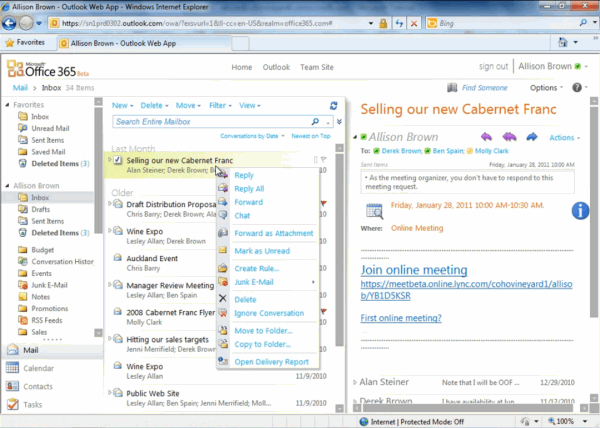
Outlook Web App في المستعرض. على الجانب الأيمن -
خطاب دعوة لمؤتمر ويب Lync
مايكروسوفت شيربوينت سيرفر (شيربوينت أون لاين)
SharePoint Online - الإصدار السحابي لمنتج الخادم مايكروسوفت شير بوينتالخادم، المصمم لتنظيم التعاون بين موظفي المؤسسة، مركزي تخزين ذكيالمستندات ودعم التحرير المتزامن وإدارة المشاريع والعديد من الوظائف الأخرى.
دعونا نتناول المزيد من التفاصيل حول وظيفة هذا المكون من خدمة Office 365، باعتبارها، في رأينا، الخدمة الأقل شهرة للمستخدمين المحتملين من قطاعات الأعمال الصغيرة والشخصية.
تستخدم مواقع SharePoint ما يسمى بالمكتبات لتخزين المستندات. يمكن وضع المستند في المكتبة بعدة طرق: من قائمة خاصةبرنامج Word 2010 لسطح المكتب، تم تنزيله من قرص صلببالضغط على رابط "إضافة مستند" الخاص بالموقع أو إعادة كتابة الملف فيه مستكشف ويندوز، حيث يمكن فتح أي مكتبة SharePoint في Windows Explorer كمجلد شبكة.

مكتبة مستندات Office 365 SharePoint مفتوحة في المستعرض
ما هي ميزة تخزين المستندات في مكتبات SharePoint مقارنة بنموذج تخزين الملفات واسع الانتشار في مجلدات الشبكة؟ أولاً، فهو يزيل المواقف المتضاربة فيما يتعلق بمحتوى الملف، عندما يتم تحرير مستند واحد بواسطة مستخدمين بشكل مستقل عن بعضهما البعض. إذا تم "سحب" مستند بواسطة مستخدم من مكتبة SharePoint لتحريره، فلن يتمكن المستخدمون الآخرون من تغييره في ذلك الوقت. من الواضح دائمًا من الذي استعاد الوثيقة بالضبط.
ثانيا، يدعم الإصدار. يمكن تكوين مكتبة SharePoint لتخزين كافة إصدارات المستندات منذ لحظة إنشائها. علاوة على ذلك، يمكن فتح أي إصدار وسيط، ومعرفة من هو مؤلف التغييرات ومتى تم إجراؤها. يمكنك حتى مقارنة نسختين من المستند.
ثالثا، يدعم القدرة على تحرير المستندات في وقت واحد. على وجه الخصوص، على سبيل المثال، من الممكن تحرير واحدة في وقت واحد وثيقة كلمةاثنين أو أكثر من المستخدمين. يتم تعيين فقرة يعمل عليها أحد المستخدمين له ولا يمكن للمستخدمين الآخرين إجراء تغييرات عليها. (يتم الحظر في Excel على مستوى الخلية.) أثناء هذا التحرير، يمكن للمستخدمين التواصل مع بعضهم البعض عبر المراسلة الفورية أو الصوت أو الفيديو من خلال مكون Lync Online في Office 365 (انظر أدناه).
 تظهر قائمة المستخدمين لسطح المكتب لبرنامج Microsoft Word 2010.
تظهر قائمة المستخدمين لسطح المكتب لبرنامج Microsoft Word 2010.
تحرير مستند واحد مخزن في نفس الوقت
في مكتبة موقع Office 365 SharePoint Online
رابعا، من الممكن تنظيم البحث عن النص الكامل استنادا إلى محتويات الوثائق. من خلال إدخال جزء من الكلمة في نافذة البحث الخاصة بموقع SharePoint Online، ستحتوي نتائج البحث على كافة المستندات الموجودة في محتواها والتي تم العثور على مجموعة الأحرف هذه فيها. يتيح لك ذلك إدارة المعلومات المتراكمة في الشركة بشكل فعال وثائق مايكروسوفتمكتب. كل مستند جديدسوف يكمل قاعدة معارف المؤسسة.
يتضمن SharePoint Online أيضًا مجموعة تطبيقات المكاتبتطبيقات الويب هي عملاء رفيعون للعمل معهم ملفات ووردوExcel وPowerPoint وOneNote. يعمل العملاء الرقيقون في المتصفح، وبالتالي لا يحتاجون إلى التثبيت على جهاز كمبيوتر، ويقومون بتنفيذ الوظائف الأكثر شيوعًا لمستخدميهم. نظائرها سطح المكتب. المستعرضات المدعومة لتطبيقات Office Web متصفح الانترنتوFireFox وSafari وChrome (بالتفصيل متطلبات تقنيةانظر أدناه).
باستخدام Office Web Apps، يمكنك عرض مستندات Office وتحريرها مباشرةً في المستعرض الخاص بك. تجدر الإشارة إلى أن Office Web Apps يتعامل بشكل جيد مع التنسيق المعقد إلى حد ما، وسيتم عرض الحيل المتطرفة فقط بشكل تقريبي. لفتح ملف في Office Web Apps، ما عليك سوى النقر على الرابط المؤدي إلى الملف المقابل في المكتبة.
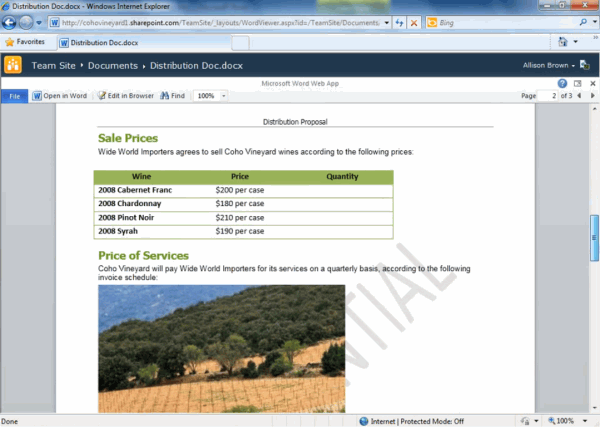
تم فتح مستند Microsoft Word للعرض في عميل Word Web App الرقيق. يتم عرض التنسيق المعقد للغاية بشكل صحيح
باستخدام Office 365، يمكنك التوقف عن إرسال الملفات كمرفقات في رسائل البريد الإلكتروني وبدلاً من ذلك يمكنك إرسال ارتباطات إلى المستندات الموجودة في مكتبة SharePoint الخاصة بك فقط. وبالتالي، يتم تحقيق تقليل كمية المعلومات المرسلة عبر البريد الإلكتروني، ويتم الاحتفاظ بنسخة واحدة حالية من المستند، وتخزينها مركزيًا، ولا داعي للقلق بشأن ما إذا كان المستلم قد قام بتثبيت أم لا احدث اصدار التطبيق المطلوب Microsoft Office - ستساعدك تطبيقات Office Web على فتح مستند في أي متصفح.
من الممكن أيضًا تحرير الملفات دون اتصال بالإنترنت. تطبيق مايكروسوفتتقوم SharePoint Workspace، المضمنة في Microsoft Office Professional Plus، بإدارة ملفاتك نسخة محليةمستندات المكتبة، ومزامنة المستندات المعدلة عند ظهور اتصال بالإنترنت، وبالتالي خدمة Office 365.

مكان عمل SharePoint
يمكنك تحميل قاعدة بيانات إلى موقع Office 365 SharePoint بيانات مايكروسوفتالوصول، والذي يسمح لك بالحصول على نسخة واحدة محدثة من قاعدة بيانات صغيرة متاحة من خلال واجهة الويب، كافية، على سبيل المثال، للحفاظ على محاسبة المستودعاتمؤسسة صغيرة.
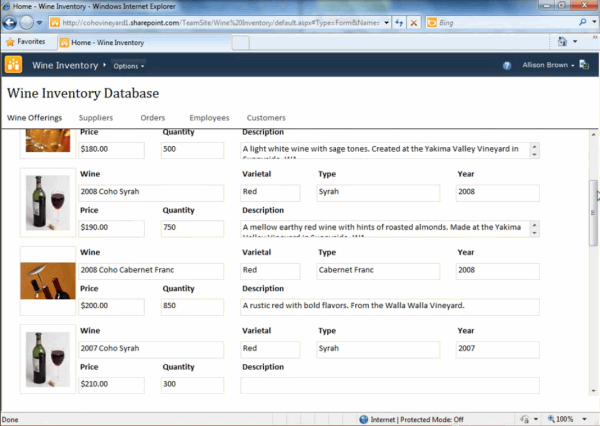
قاعدة بيانات منشورة على موقع SharePoint Online مدخل البرمجيات المرنة
يمكن تكوين مكتبات مواقع Office 365 SharePoint Online لدعم آليات التنبيه والعمليات التجارية.
على وجه الخصوص، باستخدام آلية التنبيه، يمكن للمستخدمين المشتركين تلقي رسائل البريد الإلكتروني عند إضافة المستندات أو تغييرها في المكتبة التي تهمهم، مما يسمح لهم بالبقاء دائمًا على اطلاع دائم بالتغييرات التي تطرأ على المستندات التي يتم التعاون فيها حاليًا بشكل نشط، أو العكس على العكس من ذلك، نادرا ما تتغير، ولكنها وثائق مهمة لأنشطة الشركة - أحكام ولوائح مختلفة. في الوقت نفسه، يُعفى الموظف الذي أجرى تغييرات أو نشر مستندًا جديدًا من التزام إخطار الأطراف المعنية - سيقوم SharePoint Online بهذا العمل نيابةً عنه.
تتيح لك آلية إجراءات الأعمال أتمتة العمليات القياسية لتمرير المستندات داخل المؤسسة. على سبيل المثال، في مكتب تحرير أحد منشورات الكمبيوتر، بعد أن يقوم المؤلف بإعداد المواد، يجب الحصول على موافقة المحرر، ومن ثم يجب وضع المادة في قائمة الانتظار للنشر. في في هذه الحالةتشتمل عملية الأعمال على خطوات واضحة يمكن تكوينها في SharePoint Online في Office 365. بمجرد وضع مستند في المكتبة، سيتم تشغيل عملية الأعمال تلقائيًا وسيتلقى المحرر إشعارًا عبر البريد الإلكتروني بالمواد الجديدة التي تحتاج إلى مراجعة. بعد مراجعة المواد في Word أو Word Web App، يمكن للمحرر إما الموافقة على المستند أو رفضه بتعليق. على أية حال، سيتلقى المؤلف إشعارًا مناسبًا عبر البريد الإلكتروني. بعد موافقة المحرر على المادة، سيتلقى الشخص المسؤول إشعارًا. مزيد من الإجراءاتالموظف وهكذا حتى نهاية العملية التجارية. تتوفر دائمًا معلومات على الموقع الإلكتروني حول المرحلة التي بدأت فيها عملية تجارية معينة، مما يسمح لك بإبقاء الوضع تحت السيطرة.
يمكن تكوين آليات العمليات التجارية في Office 365 بمرونة تامة. يحتوي النظام بالفعل على عدد من العمليات التجارية التي تم تكوينها مسبقًا، وتعد الموافقة على المستندات واحدة منها. إذا كنت بحاجة إلى تغيير عملية تجارية أو إنشاء عملية خاصة بك، تتوفر العديد من الأدوات: خطوه سهلهيمكن تنفيذها مباشرة في SharePoint Online، ويمكن إجراء عمليات أكثر تعقيدًا في البرنامج المتخصص SharePoint Designer (يتم توزيعه مجانًا) وMicrosoft Visio.
تتوفر ميزات إدارة المشاريع في SharePoint Online. على سبيل المثال، يمكنك إنشاء قائمة تسرد المهام التي يؤديها أعضاء فريق المشروع. يمكن عرض هذه القائمة بشكل مرئي في شكل مخطط جانت. عند تعيين مهمة، سيتم إرسال إشعار إلى الشخص المسؤول عبر البريد الإلكتروني. أيضًا، سيتم إرسال إشعار إلى جميع المشتركين إذا كان هناك أي تغيير في هذه المهمة: المواعيد النهائية، المحتوى، الحالة؛ ولهذا السبب يكون فريق المشروع دائمًا على علم بتقدم المشروع.
يمكن لموقع SharePoint Online استضافة تقويم فريق المشروع، بما في ذلك تواريخ الاجتماعات، والتي يمكن الوصول إليها أيضًا من سطح المكتب عميل التوقعات(انظر 3) ومن عميل Outlook الرقيق الوصول إلى الويب. يمكن عقد الاجتماعات نفسها عبر الإنترنت من خلال التكامل مع Lync Online.
خادم Microsoft Lync (Lync عبر الإنترنت)
يعد هذا المكون من خدمة Office 365 مسؤولاً عن الاتصالات بين المستخدمين. في الواقع، Lync Online هو تطبيق سحابي لخادم الاتصالات الموحد Microsoft Lync Server 2010. مثل أي منتج يدعي أنه يطبق مفهوم الاتصالات الموحدة، يعتبره Lync بمثابة محطة اتصالات المشترك الرئيسية كمبيوتر شخصيمستخدم.
يطبق تطبيق Lync Client التركيز على جهات الاتصال واجهة المستخدم، حيث تظهر على الفور مؤشرات وجود مستخدمين آخرين، ومن خلالها يتم استخدام نفس الشيء تقنيات بسيطة، يمكنك بدء جلسة مراسلة فورية، مكالمة صوتيةأو مؤتمر فيديو أو ويب. أثناء عملية الاتصال، يمكنك إضافة المشاركين، والتغيير جهاز تناظري- على سبيل المثال، تحويل المكالمة إلى سماعة رأس بلوتوث.
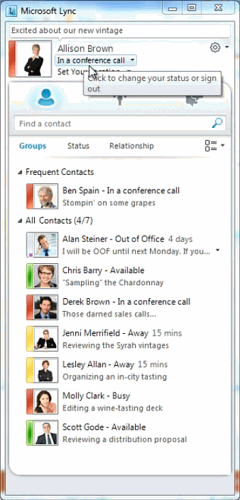
واجهة عميل Microsoft Lync
يتكامل Lync بشكل كامل مع المكونات الأخرى لـ Office 365، وبالتالي يمكن تحقيق السيناريو التالي. في Outlook، بعد تحديد المشاركين المحتملين لمؤتمر ويب، يمكنك البدء في التخطيط له بنقرة واحدة حرفيًا. سوف يتلقى Outlook من Exchange معلومات على الانترنتحول مدى توفر المشاركين المحتملين و النسخة الحاليةتقاويم عملهم، والتي بفضلها يمكن لبادئ المؤتمر أن يقدم وقتًا ليس بشكل عشوائي، ولكن مع مراعاة انشغال الزملاء، مما يزيد بشكل كبير من فرص الوصول إلى وقت مناسب للجميع في المرة الأولى. الجميع المشاركين المحتملينسيتم إرسال بريد إلكتروني يحتوي على دعوة ورابط للمؤتمر المقرر. يمكنك قبول دعوة، وكذلك بدء مؤتمر أو الانضمام إليه، مباشرة من Outlook بنقرة واحدة.
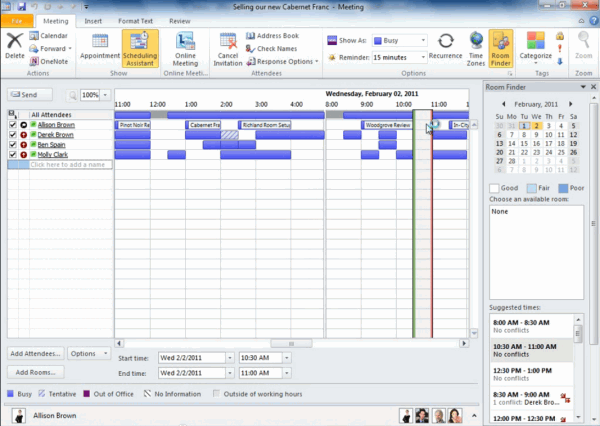
جدولة مؤتمر ويب في Outlook

مؤتمر في Lync. جلسة مراسلة فورية، ومكالمات فيديو مع شاشة العرض مشارك نشط، عرض الشرائح عروض مايكروسوفت PowerPoint مع إمكانية التنقل بين المشاركين - كل ذلك في مكان واحد
يمكنك دعوة المشاركين الذين ليسوا من موظفي الشركة للمشاركة في مؤتمر عبر الإنترنت. سيتمكن هؤلاء المشاركون من الانضمام، على سبيل المثال، باستخدام إصدار Silverlight من العميل، أي للمشاركة في مؤتمر ويب Lync، ولن تحتاج إلى تثبيت أي برامج إضافية على جهاز الكمبيوتر الخاص بك، وبالتالي، لا تحتاج إلى ذلك بحاجة إلى الحقوق المسؤول المحلي. يمكن استخدام هذا السيناريو على نطاق واسع عند دعوة العملاء وشركاء الشركة للمشاركة في الندوات عبر الإنترنت.
يتكامل Lync أيضًا مع SharePoint، بحيث يمكنك، على سبيل المثال، أثناء التحرير المشترك لمستند Word، بدء المراسلة الفورية مع الآخرين المستخدمين النشطينمباشرة من واجهة سطح المكتب عميل مايكروسوفتكلمة، وبعد ذلك، إذا لزم الأمر، انتقل إلى التواصل عن طريق الصوت أو الفيديو.
في 10 مايو 2011، تم الإعلان عن استحواذ شركة مايكروسوفت شركة سكايب. في المؤتمر الصحفي المخصص لهذا الحدث، تم الإعلان عن خطط Microsoft لدمج تقنيات Skype مع المنتجات الحالية: Lync، Messenger، Xbox. ومن المنطقي أن نفترض أنه عند تنفيذ هذه الخطط، سيكون لدى مستخدمي Office 365 إمكانية الوصول المباشر إلى الملايين من مستخدمي Skype.
الموقع العام للمؤسسة
باستخدام Office 365، يمكن للمؤسسة إنشاء موقع ويب عام خاص بها، في متناول المستخدمينمن الإنترنت بنفسك اسم النطاقشركات.
يمكنك اختيار سمة الموقع وأسلوب التصميم من المكتبات الشاملة المقابلة.
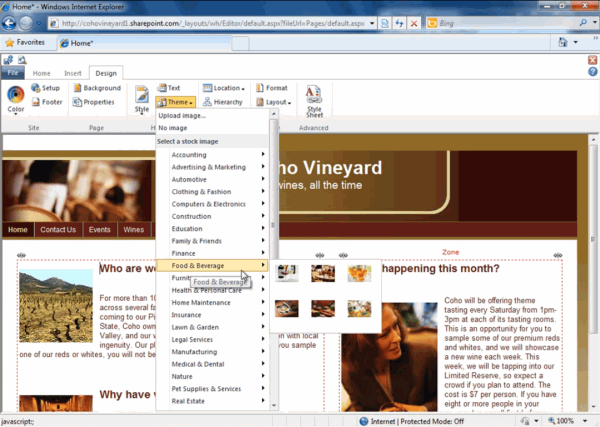
موضوعات الموقع
التكامل المحمول
للعمل مع خدمة Office 365، يمكنك استخدام جميع طرازات الهواتف الذكية الشائعة تقريبًا التي تدعم بروتوكول Exchange ActiveSync. بما في ذلك الهواتف الذكية خطوط ايفونو BlackBerry، وكذلك الهواتف الذكية التي تعمل أنظمة أندرويدوSymbian (الأخير مع عميل Nokia Mail for Exchange).
يدعم بروتوكول التبادليوفر ActiveSync لمستخدمي الهواتف الذكية القدرة على العمل مع البريد الإلكتروني والتقويم وقوائم جهات الاتصال المخزنة في البنية التحتية لـ Office 365. ويمكن مزامنة البريد الإلكتروني في ما يسمى بوضع الدفع، حيث سيتم "دفع" الرسائل الواردة من خادم Exchange Online إلى. تليفون محمولفور الاستلام، والذي، من ناحية، يسمح لك بالعمل مع البريد في أسرع وقت ممكن، ومن ناحية أخرى، يؤدي إلى انخفاض في حركة المرور وزيادة في عمر بطارية الهاتف الذكي.
باستخدام متصفحات الهواتف الذكية، يمكنك العمل مع مواقع SharePoint Online. يمكن لـ SharePoint إنشاء طرق عرض خاصة على الأجهزة المحمولة لصفحات الويب ذات الصلة التي يسهل استخدامها على شاشات الهواتف الذكية الصغيرة.
ومع ذلك، يتم بالطبع تنفيذ التكامل السلس والكامل مع خدمة Office 365 في هاتف ويندوز. على وجه الخصوص، في واجهة ويندوزينفذ الهاتف ما يسمى بـ Office Hub، والذي من خلاله يمكن للمستخدم الوصول المركزي إليه تطبيقات الكلمةالهاتف المحمول، وExcel Mobile، وPowerPoint Mobile، والمستندات. الإصدارات المحمولة تطبيقات المكاتبإنهم يتعاملون جيدًا مع المستندات ذات التنسيقات المناسبة ويسمحون بتحريرها. يتيح لك التكامل مع SharePoint Online رؤية الروابط إلى المواقع و مكتبات منفصلة، وفتح المستندات وحفظها مباشرة في SharePoint Online.
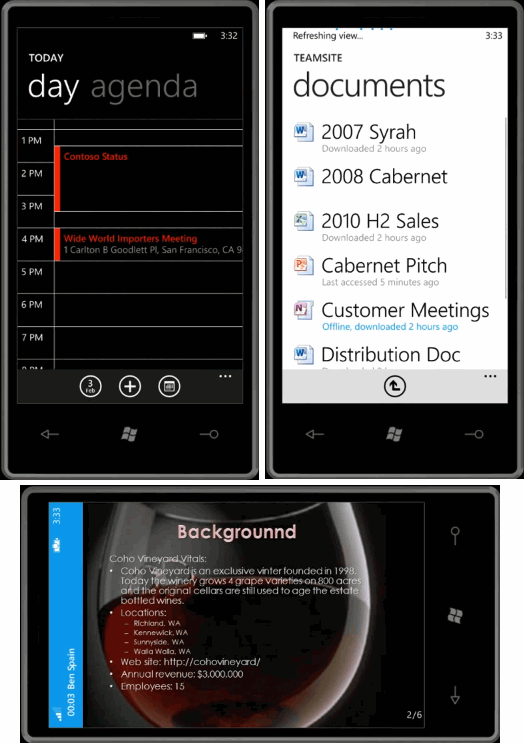
هاتف ويندوز. التقويم، مكتبة SharePoint، عرض باور بوينتوالمكالمة الموازية جارية
أعلنت شركة مايكروسوفت عن إطلاق عميل Lync Moblie للهواتف المحمولة لنظامي التشغيل Windows Phone وiPhone خلال عام 2011 الحالي. على وجه الخصوص، في 16 مايو 2011، كجزء من مؤتمر TechEd، تم تحديث Windows Phone مع اسم الرمز"Mango" الذي سيتميز بتكامل أعمق مع Office 365، ويندوز لايفسكاي درايف و العميل المحموللينك موبايل.
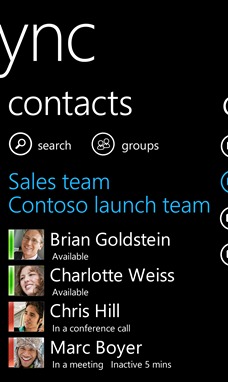
هاتف ويندوز. لينك موبايل
ملخص الوظائف
على الرغم من أننا نظرنا إلى المكونات المضمنة في Office 365 بشكل منفصل عن بعضها البعض، إلا أن الخدمة بأكملها تبدو متجانسة بالنسبة للمستخدم. يتم تحقيق ذلك من خلال التكامل المحكم لمكونات الخادم وسطح المكتب رقيقة العملاءبالإضافة إلى نهج موحد لبناء واجهات المستخدم.
يمكن تصنيف Office 365 على أنه منصات/حلول فئة UCC (الاتصالات الموحدة والتعاون)، أي المنتجات التي توفر اتصالات موحدة و العمل سوياموظفين شركه.
فوائد لمستخدمي الأعمال
لذلك، يمكننا القول أن Office 365 هو عرض للاستخدام العملي الطيف الكاملالبرامج المضمنة في مجموعة إنتاجية الأعمال من Microsoft، باستخدام نموذج SaaS (البرامج كخدمة).
وفقاً للمشاركين في المؤتمر الصحفي الذي عقد في 20 أبريل في موسكو، والذي تم خلاله الإعلان عن نية إطلاق Office 365 في روسيا بحلول نهاية عام 2011، خدمة جديدةقد تكون ذات فائدة لكل من الشركات الكبيرة والشركات في قطاعات الأعمال الشخصية والصغيرة والمتوسطة.
على وجه الخصوص، وفقا لبافيل كوزمينكو، رئيس قسم الترويج لمكتب الإعلام أنظمة مايكروسوفتفي روسيا، قد تكمن قيمة الشركات الكبيرة في حقيقة أنه مع تلقي جميع فوائد استخدام المنتجات الحديثة تقنيات المعلوماتتحسين الاستثمارات واستبدال التكاليف الرأسمالية بتكاليف التشغيل (CAPEX OPEX). ومع ذلك، وفقا لأندريه باتوكا، نائب الرئيس للتنمية الشركات التجاريةشركة فيمبلكوم الشركات الكبيرةالذين يقررون الانتقال إلى باستخدام المكتبسوف تقوم 365 بذلك لفترة طويلة، من خلال نماذج هجينة مختلفة.
وأعرب المشاركون في المؤتمر الصحفي عن رأي مفاده أن Office 365 له أهمية خاصة بالنسبة للشركات الصغيرة، وهناك عدة أسباب لذلك.
الأول هو القدرة على الوصول إلى أكثر من غيرها الأدوات الحديثةإنتاجية الأعمال مقابل رسوم اشتراك صغيرة. في السابق، بالنسبة للشركات الصغيرة، كانت تكاليف البنية التحتية وترخيص البرامج ذات الصلة النموذج الكلاسيكيكانت مقيدة، وحُرمت المؤسسة من فرصة الاستخدام الفعال لتكنولوجيا المعلومات الحديثة. أي أن Office 365 يمثل طفرة تسمح، على سبيل المثال، لشركة ناشئة بالوصول إلى نفس المستوى التكنولوجي الذي يحققه رواد السوق.
والثاني هو القدرة على إدارة عدد التراخيص (الاشتراكات في الخدمة) بمرونة. إذا لزم الأمر، يمكن زيادة أو تقليل عدد الاشتراكات بسرعة، حسب الحاجة.
والثالث هو القدرة على استخدام مستوى المؤسسة من وظائف المنتجات المقابلة، على سبيل المثال، توافر عالية، الأمر الذي كان يتطلب في السابق نشر بنية تحتية معقدة للغاية للشبكة والخادم، وتدريب الموظفين، وتكاليف ترخيص مرتفعة للغاية.
رابعا، ليست هناك حاجة لمعرفة خاصة. يتم تنفيذ النشر وإدارة منصة الخدمة وتحديث إصدارات البرامج من قبل مزود الخدمة، ويمكن لشركة صغيرة التركيز على أنشطتها الأساسية وعلى كفاءتها.
خامسا، هناك العديد من خطط الخدمة التي تختلف في رسوم الاشتراك. أعمال صغيرةيمكن للمستخدمين تسجيل الاشتراك للحصول على خطة الخدمة الأفضل سعرًا والتي تلبي احتياجاتهم للميزات المضمنة في Office 365.
مبيعات
وفقًا للنموذج الذي اعتمدته Microsoft للترويج للخدمة الجديدة في العالم، سيتم توفير الوصول إلى Office 365 في روسيا من خلال شركاء Microsoft المشتركين - VimpelCom OJSC وSKB Kontur. وسيتمكن عملاؤهم من الحصول على الحل الجديد كجزء من مجموعات مجمعة متنوعة مصممة وفقًا لاحتياجات الشركات مقاييس مختلفةوالملف الشخصي.
وعلى وجه الخصوص، قال نيكولاي بريانيشنيكوف، رئيس مايكروسوفت روسيا:
"...الشيء الأكثر أهمية هو أننا نعلن اليوم أننا سنبيع ونقدم هذا المنتج إلى السوق مع شركائنا. يتوافق… نماذج مايكروسوفتفي جميع أنحاء العالم، ولكن في الوقت نفسه سأقول إن عدد الشركاء محدود للغاية، ولن يكون هناك سوى عدد قليل من هؤلاء الشركاء حول العالم، ويسعدني أن أشير اليوم إلى أننا اخترنا، وقد كنا كذلك المختار، الأكثر أفضل الشركاتفى السوق. من وجهة نظر الموقف النشط، فإن الاستعداد للتنفيذ، بما في ذلك معقد للغاية حل تقنيوالتآزر، أود حقًا أن أسمي هذه الشركات الرائدة في روسيا. VimpelCom، باعتبارها شركة اتصالات رائدة؛ يمكن للمرء أن يقول SKB Kontur، باعتبارها شركة رائدة في روسيا، فخر روسيا، مطور خدمات الويب، التقنيات السحابية- شركات رائعة . أنا متأكد من أننا وشركائنا سنحصل على الكثير فوائد جيدة: ستتاح لنا الفرصة للترويج لمنتجاتنا في السوق، وسيحصل الشركاء على مبلغ إضافي ميزة كبيرةفي الكفاح من أجل العميل، في الاحتفاظ به، والولاء، وزيادة الربحية. اليوم، سواء في مجال الاتصالات أو في مجال الأعمال التجارية عبر الإنترنت، من المهم جدًا الاحتفاظ بالعميل. قد يأتي العميل إليك، ولكن التبديل لا يكلف شيئًا: في الواقع، يمكنك التبديل من مشغل إلى آخر. لكن إذا كان لديك حزمة (من الخدمات)... عندما تقدم للشركات الصغيرة والمتوسطة نهجا متكاملا، مثلا الاتصالات الهاتفية والبرمجيات والخدمات، وكل شيء متكامل في حزمة واحدة مع خصومات موحدة، بطبيعة الحال، العميل لن يذهب إلى أي مكان. سيستفيد كلا من العميل والشريك بالطبع. لذلك، أنا سعيد جدًا اليوم بشراكتنا وأريد أن أشكر كلاً من أندريه وديمتري على شراكتنا وأتمنى لنا حظًا سعيدًا في هذا الإطلاق. أنا واثق من أن الآفاق هنا جيدة جدًا”.
وأوضح نيكولاي بريانيشنيكوف، ردًا على سؤال من الجمهور، "يمكن لبقية شركاء Microsoft أن يظلوا وكلاء مبيعات"، "لحلنا المتكامل. يمكن أن يكونوا شركاء مثل VimpelCom وSKB Kontur، وشركاء Microsoft، ولكن للمبيعات. وفي هذه الحالة، لن تتاح لهم الفرصة لتقديم حزم خدمات متكاملة، لكنهم سيكونون قادرين على بيع المنتج.
وفي المؤتمر الصحفي، لم يتم الإعلان عن جميع المعلومات المتعلقة بمبيعات Office 365 في روسيا، ولكن جزء منها فقط، حيث لا يزال العمل على مشروع طرح المنتج الجديد في السوق مستمرًا. وعلى وجه الخصوص، لم يتم الإعلان عن الأسعار بعد.
ومع ذلك، يمكن القول أن VimpelCom تخطط لدمج عروض Office 365 مع عروض الخطوط الثابتة و الاتصالات المتنقلةو SKB "Kontur" - مع مقترحات للوصول إلى خدماتهم الحالية عبر الإنترنت "Kontur-extern" (التوصيل إقرار ضريبيعبر الإنترنت) وغيرها.
على وجه الخصوص، قال أندريه باتوكا، نائب الرئيس لتطوير أعمال الشركات في VimpelCom: "إن العمل مع مزود خدمات اتصالات المعلومات يعد أمرًا جذابًا للغاية بالنسبة للعميل، نظرًا لأن مزودًا واحدًا يكون مسؤولاً ليس فقط عن جودة المنتج، ولكن أيضًا عن الوصول إلى الأموال إلى المنتج. وبدون حلول التواصل، فإن هذه الفكرة برمتها مستحيلة بكل بساطة.
ديمتري مراموروف، المدير التنفيذي SKB "Kontur": "نفترض أنه سيتم تضمين Office 365 في عروض الحزم مع منتجاتنا، وقبل كل شيء، بالطبع Kontur-Extern - نظام إعداد التقارير. نظام DiaDoc... نعتقد أنه متوفر بالاشتراك مع Office 365 احتمالات جيدة…، ورائع للغاية (مكتب 365) يقع على عاتق المحاسب الإلكتروني إلبا، لتقديم خدمات للشركات الصغيرة، للشركات الصغيرة…”
تتوقع SKB "Kontur" جذبها رقم ضخمزبائن الجدد. وعلى وجه الخصوص، فإن ظهور عرض Office 365 سيسمح للشركة بالاتصال ليس فقط بأقسام المحاسبة داخل شركات العملاء، ولكن أيضًا بهياكل الأعمال الرئيسية.
لذا، في حين أن الأسعار في روسيا لم يتم الإعلان عنها بعد، فلنحاول إلقاء نظرة على الأسعار المعلنة كجزء من الإعلان العالمي.
تم الإعلان عن خمس خطط خدمة لـ Office 365: P (ويعرف أيضًا باسم P1) - شخصي للمحترفين والشركات الصغيرة، وE1 وE2 وE3 وE4 - للشركات للمؤسسات. (تذكر بعض المواد أيضًا الخطط K1 وK2 للمؤسسات، ولكن لا توجد معلومات عنها حتى على موقع الملف الشخصي www.office365.com).
الخطة P (P1) - 6 دولارات لكل مستخدم/الشهر، وتتضمن ما يلي:
- البريد الإلكتروني والتقويمات والأرشيف الشخصي على مستوى المؤسسات؛
- 25 جيجا للاستضافة صندوق بريدوالبريد المحمول.
- مواقع فرق SharePoint؛
- تطبيقات ويب أوفيس؛
- موقع عام بسيط؛
- إمكانية نشر قواعد البيانات بيانات الدخول;
- مؤتمرات Lync والقدرة على عرض سطح المكتب لمشترك عن بعد (مشاركة سطح المكتب)؛
- المراسلة الفورية متعددة النقاط والمكالمات من جهاز كمبيوتر إلى جهاز كمبيوتر آخر؛
- دعم المجتمع.
تتضمن الخطط E وفقًا لذلك ما يلي:
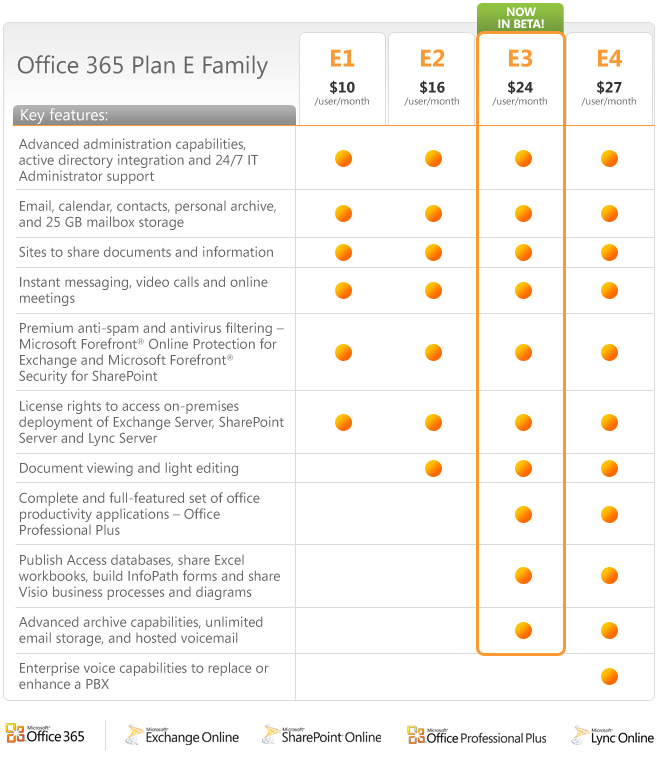
ومن المهم أن نلاحظ أن إمكانية استخدام مايكروسوفت سطح المكتبيتوفر Office فقط على خطة E3 (24 دولارًا أمريكيًا لكل مستخدم شهريًا)، وتقدمه Microsoft حاليًا في مرحلة الاختبار التجريبي.
بشكل عام، إذا حكمنا من خلال هيكل واكتمال المعلومات المقدمة على الموقع الرسمي، يبدو أنه بحلول الوقت الذي ينتهي فيه اختبار الإصدار التجريبي من Office 365، ستظل المعلومات المتعلقة بخطط التعريفة واضحة، حتى بالنسبة للسوق الأمريكية.
يبدو الأمر مناسبًا، خاصة مع الأخذ في الاعتبار الحزمة الخاصة المخطط لها لعروض Office 365 السوق الروسية، افهم بعناية خطط الخدمة وخياراتها ووظائفها. من ناحية أخرى، يمكنك دائمًا تجربة خطة اقتصادية، وإذا كنت تفتقر إلى الميزات، فانتقل إلى خطة أكثر تقدمًا.
كيف تعمل
بالطبع، ينتمي Office 365 إلى فئة المنتجات السحابية، نظرًا لأن المستخدم النهائي لا يحتاج إلى أي بنية تحتية خاصة به بخلاف جهاز الكمبيوتر الشخصي والوصول إلى الإنترنت - سيأتي Office 365 إليه "من السحابة" ؛)
وأجاب المشاركون في المؤتمر الصحفي على عدة أسئلة حول التنظيم الفني للخدمة. وعلى وجه الخصوص، فإن البنية الأساسية للخادم التي تعمل عليها خدمة Office 365 موجودة حصريًا في مراكز البيانات مايكروسوفتالموجودة في جميع أنحاء العالم، لا تشارك مراكز البيانات الشريكة. لنشر خدمة Office 365، يتم استخدامها بالطبع منصة مايكروسوفت. لا توجد خطط لإنشاء مركز بيانات في روسيا حتى الآن. لن تعرف المؤسسة التي تشترك في خدمة Office 365 مركز البيانات الذي يوجد به الجهاز الذي يقوم بتشغيل Office 365.
بالنسبة للمستخدمين، هذا يعني أن رسائل البريد الإلكتروني والرسائل الفورية بين المكاتب المتجاورة في المكتب يمكن أن تنتقل عبر سنغافورة، على سبيل المثال؛)
وهذا بدوره يفرض متطلبات معينة على خصائص قناة الوصول إلى الإنترنت. وينبغي أن تكون سرعتها كافية لنقل حركة مرور كبيرة (رسائل البريد الإلكتروني، وثائق المكتب)، ولحركة المرور في الوقت الحقيقي - التواصل الصوتيومؤتمرات الفيديو. تعتمد سعة القناة المطلوبة على عدد المستخدمين و الاستخدام النموذجيالخدمات لكل منهم، لذلك من الصعب تقديم أي توصيات محددة.
تعلن Microsoft عن موثوقية الخدمة بنسبة 99.9%، ومسؤوليتها المالية في حالة عدم تحقيق هذه المعلمة. يعني هذا المستوى من الموثوقية أنه يُسمح بـ 8.76 ساعة من التوقف سنويًا (43 دقيقة شهريًا). ومع ذلك، يجب أن يتذكر المستخدمون أن الوصول إلى الخدمة يتم عبر الإنترنت، وبالتالي، يحتاجون أيضًا إلى التفكير في ضمان موثوقية القنوات المقابلة. بالطبع، من أجل الموثوقية القنوات الرئيسية، ربط مركز البيانات مع المزود في روسيا المستخدمين النهائيينمن غير المحتمل أن يكونوا قادرين على التأثير، ولكن يبدو أنه من المستحسن أن يكون لديك خيار نسخ احتياطي للوصول إلى الإنترنت، على سبيل المثال، لاسلكيًا.
وفي هذا الصدد، يبدو اقتراح الحصول على خدمات الوصول إلى خدمة Office 365 من مصدر واحد مع خدمة الوصول إلى الإنترنت مثيرًا للاهتمام. في هذه الحالة، سيكون المورد مسؤولاً عن أداء المجمع بأكمله. ومع ذلك، فإن مسؤولية المزود، كما تبين الممارسة، ستكون على الأرجح ضمن جزء رسوم الاشتراك المتناسب مع الوقت الذي تكون فيه الخدمة غير عاملة بما يتجاوز نسبة 0.01% المذكورة.
لذلك، يبدو من المنطقي التفكير في إمكانية العمل دون اتصال بالإنترنت. وعلى وجه الخصوص، يمكنك اختيار خطة الخدمة مع إمكانية استخدام سطح المكتب إصدارات مايكروسوفت Office، بحيث يمكنك الاستمرار في العمل حتى في حالة عدم توفر إمكانية الوصول إلى الإنترنت، أو شراء ترخيص لبرنامج Microsoft Office هذا بشكل منفصل. ويبدو من المستحسن أيضًا أن يكون لديك نسخة إحتياطيةبيانات المؤسسة الهامة في مكان ما على وسائل الإعلام المحلية، بالإضافة إلى وجود الحد الأدنى من البنية التحتية لتكنولوجيا المعلومات المكتبية بحيث لا يتم فقدان البيانات وبعض القدرة على معالجتها في حالة حدوث مواقف غير متوقعة.
وفي الوقت نفسه، قال أندريه باتوكا، نائب الرئيس لتطوير أعمال الشركات في VimpelCom، بالطريقة الآتيةتعليقات على مسألة المسؤولية المحددة التي ستتحملها شركة Beeline Business في حالة فشل الخدمة: "... جميع أنواع (المسؤولية)، بدءًا من المسؤولية الأخلاقية. " في الأعمال التجارية، يعد إنشاء علاقات جيدة مع العملاء والحفاظ عليها أمرًا مهمًا للغاية. بالإضافة إلى المسؤولية المحددة في العقود. ... اتفاقيات مستوى الخدمة التي تنطوي على المسؤولية المالية. نحن هنا لا نختلف عن الآخرين مشغلين كبيرينفي علاقاتنا مع العملاء، نضمن تكوين المنتج الذي من شأنه أن يكون له جميع أنواع التحفيز للمزود، بحيث تلبي الجودة متطلبات العميل.
إدارة الخدمات
يمكنك البدء في العمل مع خدمة Office 365 من الصفحة الرئيسيةالمستخدم معه أنه من الممكن مرور سريعإلى Outlook Web Access، قم بتنزيل توزيع Lync 2010 Client، وانتقل سريعًا إلى موقع SharePoint وقم بتنزيل توزيع Microsoft Office 2010 Professional Plus، أو انتقل إلى إدارة الخدمة.
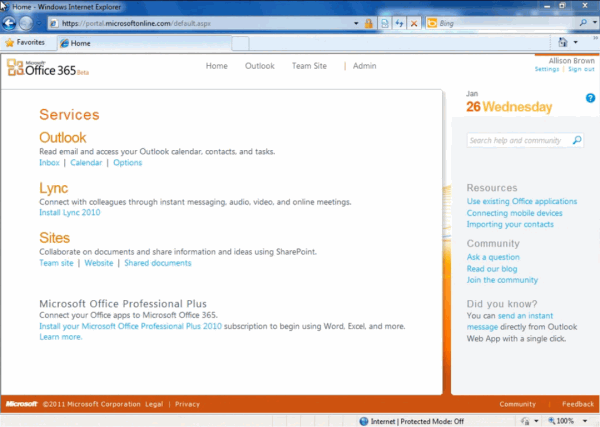
عرض عام لصفحة البدء لمستخدم خدمة Office 365
تتم إدارة خدمة Office 365 باستخدام وحدة تحكم المسؤول المستندة إلى الويب.
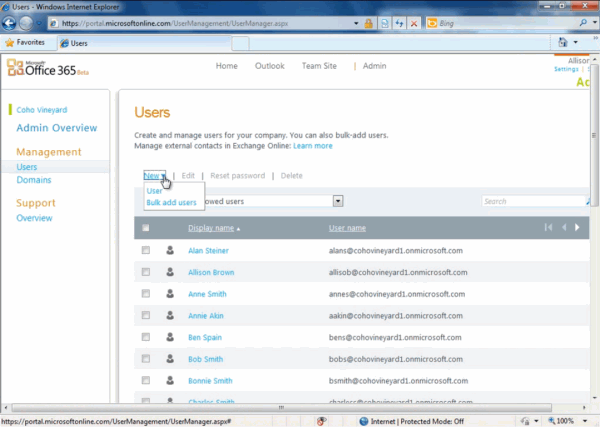
وحدة تحكم المسؤول. إضافة مستخدم جديد
متطلبات النظام
نظام التشغيل:
- ويندوز 7؛
- نظام التشغيل Windows Vista المزود بحزمة الخدمة Service Pack 2؛
- نظام التشغيل Windows XP المزود بحزمة الخدمة Service Pack 3؛
- ويندوز إكس بي الإصدار المنزلي(مع القيود)؛
- ويندوز إكس بي المركز الاعلاميالطبعة (مع قيود)؛
- ماك OS X 10.5 ليوبارد، 10.6 سنو ليوبارد.
برنامج النظام:
- مايكروسوفت. الإطار الصافي 3.0 (لنظام التشغيل Windows XP)؛
- عميل Java 1.4.2 (لنظام التشغيل Macintosh OS X).
حزم مايكروسوفت أوفيس:
- مايكروسوفت أوفيس 2010 أو أوفيس 2007 Service Pack 2؛
- مكتب 2008 لل ماكومايكروسوفت حاشية 2008 خدمات الويبالإصدار؛
- Office 2011 لنظام التشغيل Mac وOutlook 2011 لنظام التشغيل Mac؛
- .NET Framework 2.0 أو أعلى إصدار لاحق;
- مايكروسوفت لينك 2010.
تطبيقات العميل:
- موصل الخدمات ( عميل خاصالوصول إلى خدمة Office 365).
المتصفحات (للوصول إلى Microsoft Online Portal):
- موزيلا فايرفوكس 3.x؛
- أبل سفاري 3.x.
المتصفحات - ل عمل مايكروسوفتتطبيق ويب Outlook:
- إنترنت إكسبلورر 7 أو الأحدث؛
- فايرفوكس 3 أو الأحدث؛
- Safari 3 أو إصدار أحدث يعمل بنظام التشغيل Macintosh OS X 10.5؛
- كروم 3 أو الأحدث؛
- يحتوي Outlook Web App أيضًا على إصدار بسيط يدعم الاتصال المنخفض وظائف، لا يعمل تحت أي متصفح تقريبًا.
منصة التطوير
إن Office 365 ليس مجرد خدمة جاهزة للاستخدام، ولكنه أيضًا نظام أساسي للتطوير.
على سبيل المثال، يمكن للمطور تنفيذ ما يسمى بجزء الويب - وهو برنامج صغير يعالج البيانات الموجودة على موقع SharePoint Online ويعرضها في منطقة معينة من صفحة الويب في نموذج سهل الاستخدام.
يمكنك كتابة التعليمات البرمجية التي سوف تتفاعل معها وثائق اكسلوقواعد بيانات Access الموجودة في Office 365.
من الممكن إنشاء عميل خاص بك لبرنامج Lync الذي يقوم بتنفيذ وظائف خاصة بالمؤسسة - على سبيل المثال، تضمين الاتصالات في تطبيق الأعمال الرئيسي للمؤسسة. وبفضل ذلك، على سبيل المثال، سيتم إرسال أرقام طلبات العملاء أو فواتير الشحن في نص الرسائل الفورية مباشرة من التطبيقات المقابلة.
حاليًا، يخضع متجر تطبيقات Office 365 - Microsoft Office 365 Marketplace - بالفعل للاختبار التجريبي، مما يفتح الآفاق ذات الصلة للمطورين.

سوق مايكروسوفت أوفيس 365
خاتمة
يعد Office 365 استمرارًا منطقيًا للاتجاه الذي نشأ في الصناعة. برمجةيجب أن تأتي إلى جهاز الكمبيوتر الخاص بالمستخدم في شكل تطبيقات ويب وخدمات البنية التحتية السحابية - خاصة أو مختلطة أو عامة. لقد أتاحت Microsoft نشر جميع تطبيقات إنتاجية الأعمال الرئيسية في السحابة. بناء الخدمة الخاصة، والجمع بين كل هذه المنتجات في كل واحد، وكان إدخال هذه الخدمة إلى السوق مسألة وقت فقط.
إمكانية الترخيص باستخدام مايكروسوفتمكتب، إدارة اشتراكات مرنة، متعددة خطط التعريفةوالقدرة على استخدام الوظائف على مستوى المؤسسة بسعر مناسب جدًا، والقدرة على الدفع باستخدام نموذج رسوم الاشتراك - كل هذا يجعل Office 365 عرضًا جذابًا، خاصة لقطاعات الأعمال الشخصية والصغيرة والمتوسطة الحجم.









